Page 1
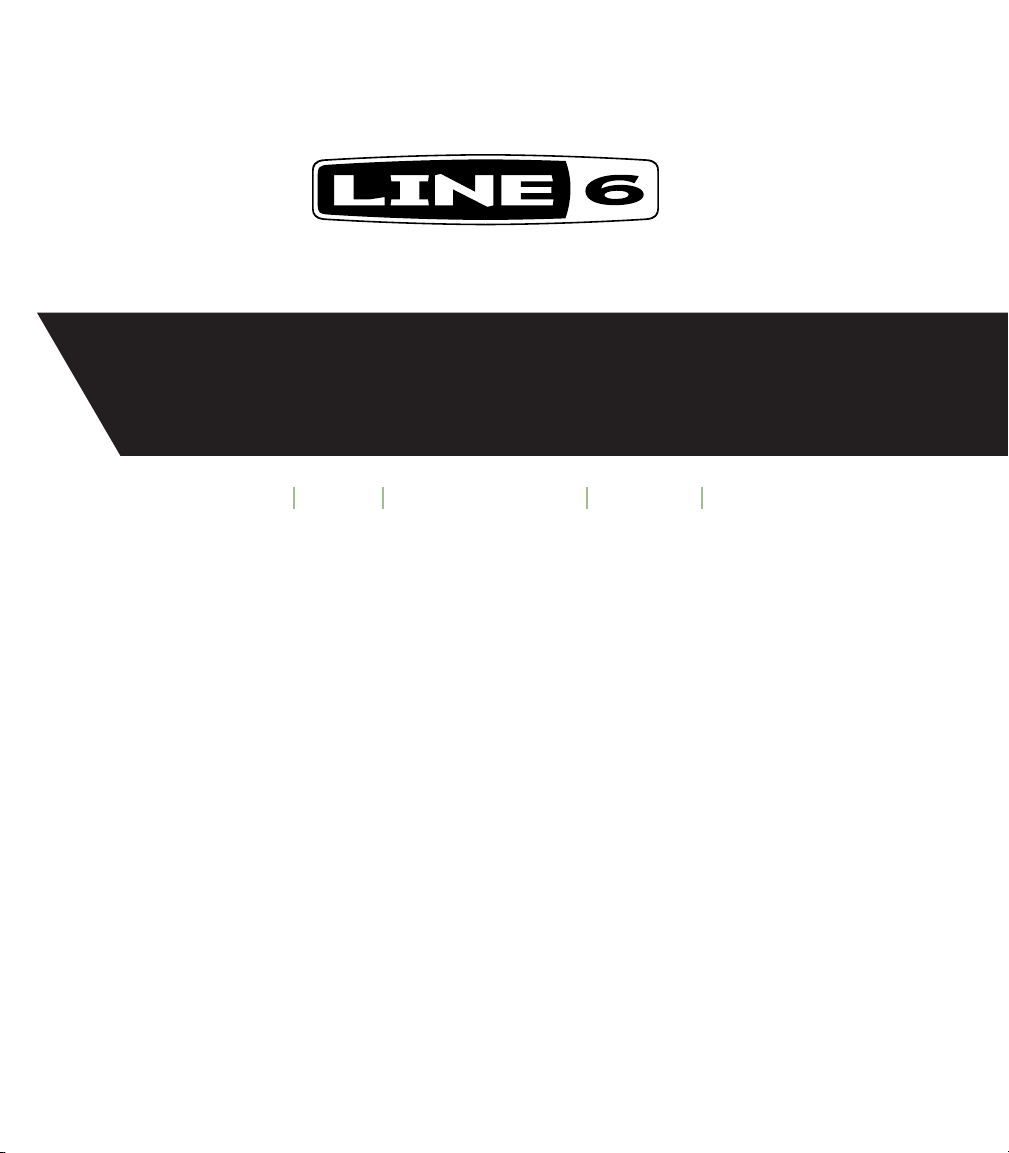
®
M9 Stompbox Modeler v2.0
DELAY MOD DISTORTION FILTER VERB
Expertenhandbuch
Der definitive Reiseführer durch die technologischen Wunder und
Sound-Freuden des M9 Stompbox Modeler.
Limitierte elektrophone Ausgabe
Page 2
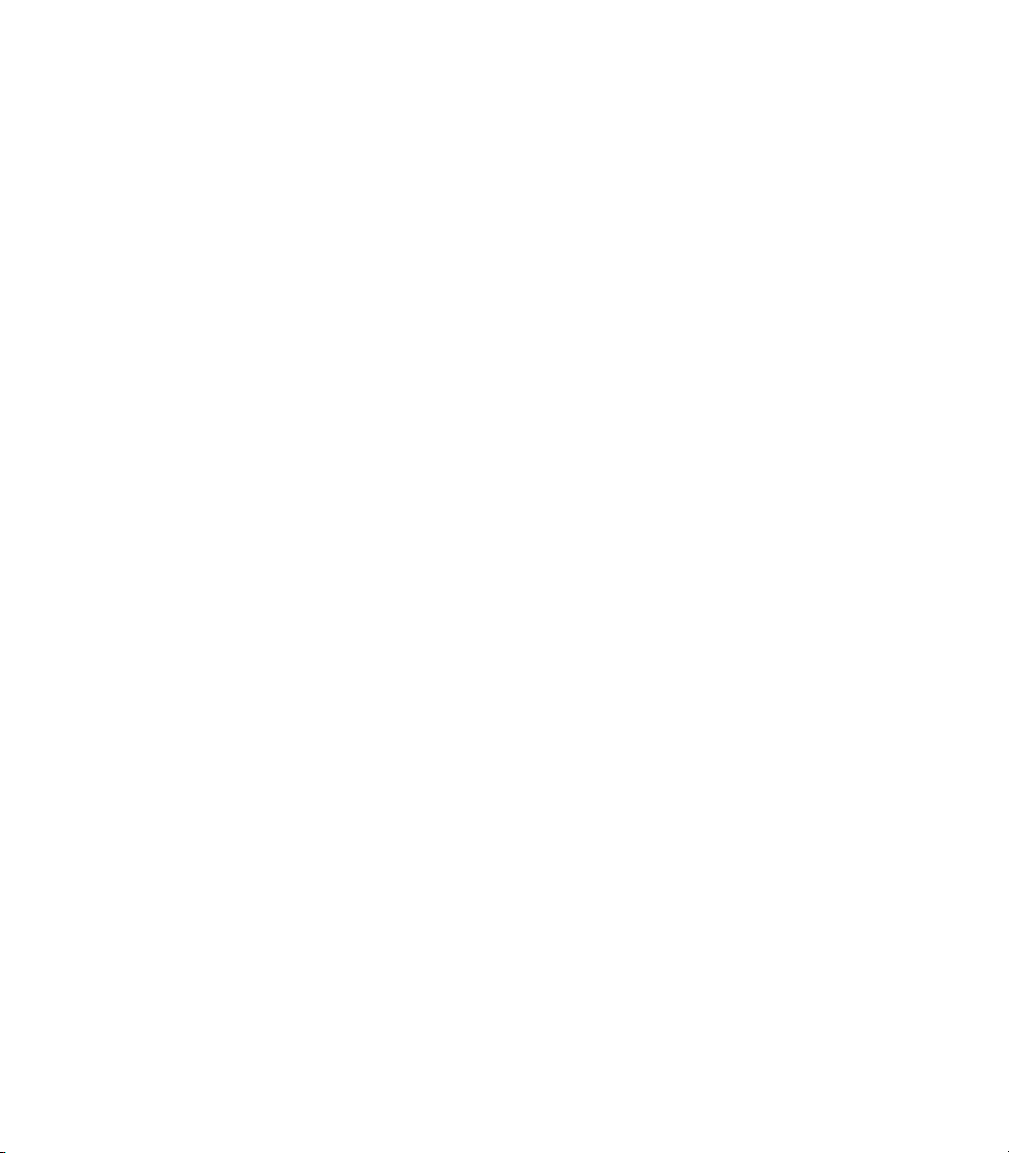
Bitte beachten:
Line 6®, DL4™, MM4™, FM4™, DM4™, Verbzilla®,
POD® und Vetta™ sind Warenzeichen der Line 6, Inc.
Alle anderen erwähnten Produktnamen, Warenzeichen
und Künstlernamen sind Eigentum der betreffenden
Hersteller oder Rechtspersonen, die in keiner Weise
mit Line 6 verbunden sind. Produktnamen, Bilder und
Künstlernamen werden nur zur Veranschaulichung
bestimmter Modelle verwendet, damit man weiß,
welches Gerät oder welcher Künstler dafür Pate
gestanden hat. Die Erwähnung dieser Produkt- und
Künstlernamen bzw. Warenzeichen weist nicht auf
eine Zusammenarbeit oder gar Empfehlung der
jeweiligen Eigentümer hin.
Page 3

M9 V2.0 ExpErtEnhandbuch
M9 V2.0 Expertenhandbuch © 2009 Line 6, Inc.
Page 4
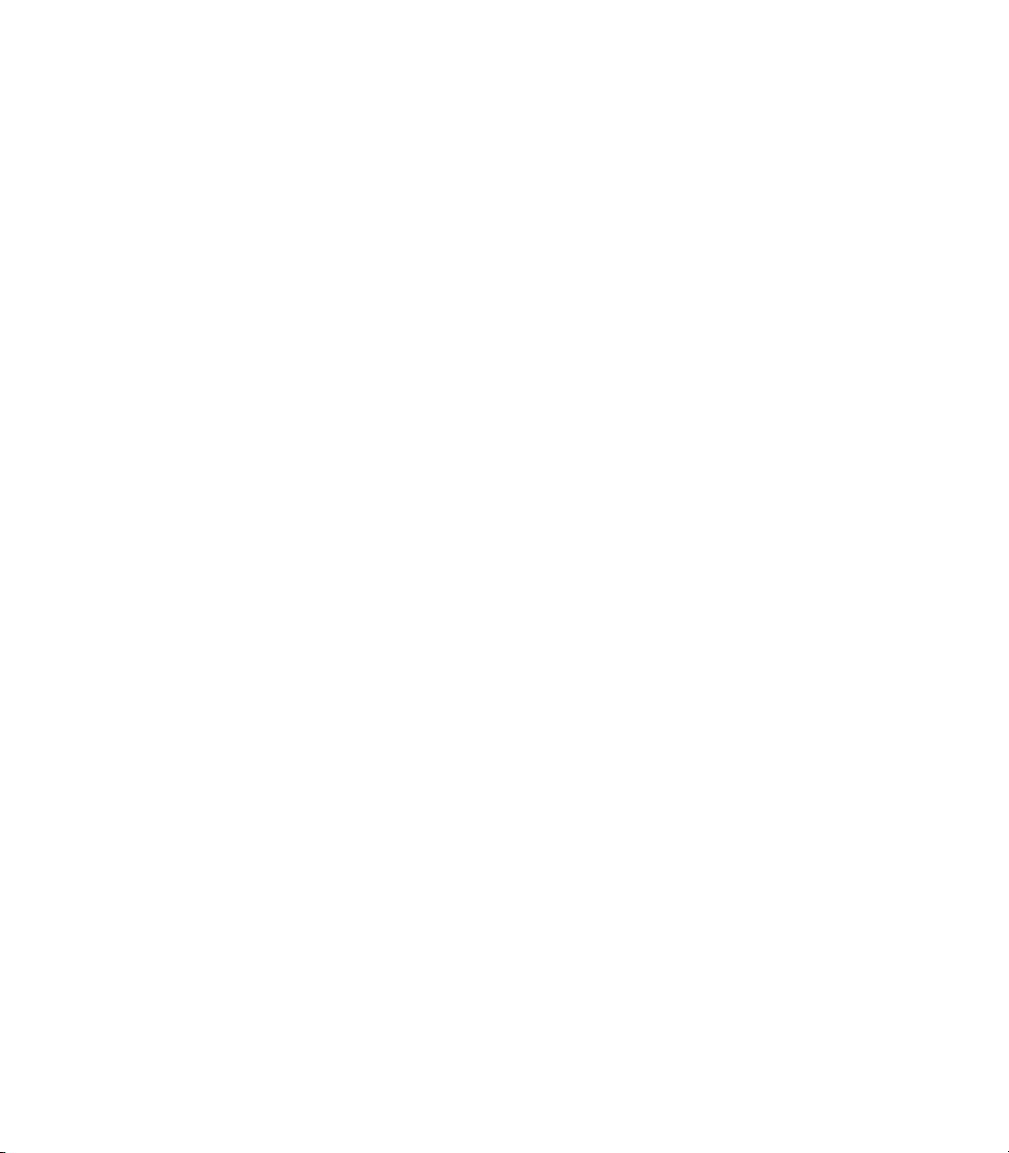
Inhaltsübersicht
Merkmale ................................................................................ 1•1
Neue Effektmodelle ........................................................................................ 1•2
Synchronisation zum MIDI-Takt ................................................................... 1•2
Resynchronisierbarer LFO ............................................................................. 1•2
Relativmodus (REL) ...................................................................................... 1•2
Anzeige des Fersen- und Vollgaswerts ............................................................ 1•2
Schwach leuchtende Effektdioden ................................................................ 1•2
Szenenordner .................................................................................................. 1•2
Wichtige Einstellungen ......................................................... 2•1
Ein paar Worte zu den Modellen ..........................................3•1
Apropos Szenenspeicher.......................................................4•1
Über den Looper ...................................................................5•1
CC-Kurzübersicht: Looper-Steuerung ........................................................... 5•1
Anhang A: Referenz .............................................................. A•1
MIDI-Steuerung ............................................................................................ A•1
Looper & Expression-Pedale ......................................................................... A•1
Szenenanwahl ............................................................................................. A•2
Anhang B: Tipps ......................................................................B•1
Aufrufen der aktuellen Szene ......................................................................... B•2
Aktualisieren des Flash-Speichers .................................................................B•2
Man nehme… ................................................................................................ B•2
Arbeitsweise: .................................................................................................. B•2
Page 5

MErkMalE
Merkmale
Willkommen zum Expertenhandbuch des M9 Stompbox Modeler V2.0! In diesem Dokument werden alle Funktionen und Möglichkeiten deines M9 erläutert, die im Pilotenhandbuch nicht berücksichtigt werden konnten.
Mit über 100 Modellen und einem “Looper” bietet dieses Teil so viel, dass man sich erstmal daran gewöhnen muss. Zweck dieses Dokuments ist es daher, dir beim Erstellen der
gewünschten Sounds auf die Sprünge zu helfen.
In den nachfolgenden Kapiteln wird oft von den sechs Reglern die Rede sein, mit denen
die Parameter des M9 eingestellt werden können. Diese befinden sich direkt unter dem
Display.
Wie du unten siehst, heißt der Regler oben links MODEL SELECT. Rechts daneben befinden sich die Regler 1 und 2. In der unteren Zeile befinden sich die Regler 3, 4 und 5
(ebenfalls von links nach rechts). Wenn du also aufgefordert wirst, einen Parameter mit
“Regler 1” einzustellen, ist damit der erste Regler rechts neben dem MODEL SELECTRegler gemeint (siehe “1” in der Abbildung).
• Oben links wird
angezeigt, welchem
Fußtaster der gewählte
Effekt zugeordnet ist
(hier 1B).
• Drücke den MODEL
SELECT-Regler, um den
Effekttyp zu wählen.
Drehe daran, um einen
anderen Effekt zu wählen.
• Hier wird der Name des
momentan verwendeten
Effekts angezeigt. (Growler)
• Mit den Reglern 1~5 können die 5 Effektparameter
eingestellt werden.
Wenn du den REL-Modus
wählst, ändern sich die Einstellungen ohne Sprünge.
1•1
Aktualisieren der Firmware
Im Oktober 2009 hat Line 6 die Systemversion V2.0 für den M9 mit vielen neuen Effektmodellen und Funktionen vorgestellt.
Wenn du die Firmware V2.0 (oder neuer) noch nicht installiert hast, musst du jetzt sofort
zu www.Line6.com surfen, um dich schlau zu machen. In “Anhang B: Tipps” wird erklärt,
wie man den M9 mit dem (kostenlosen) “Line 6 Monkey” Programm aktualisiert.
Page 6
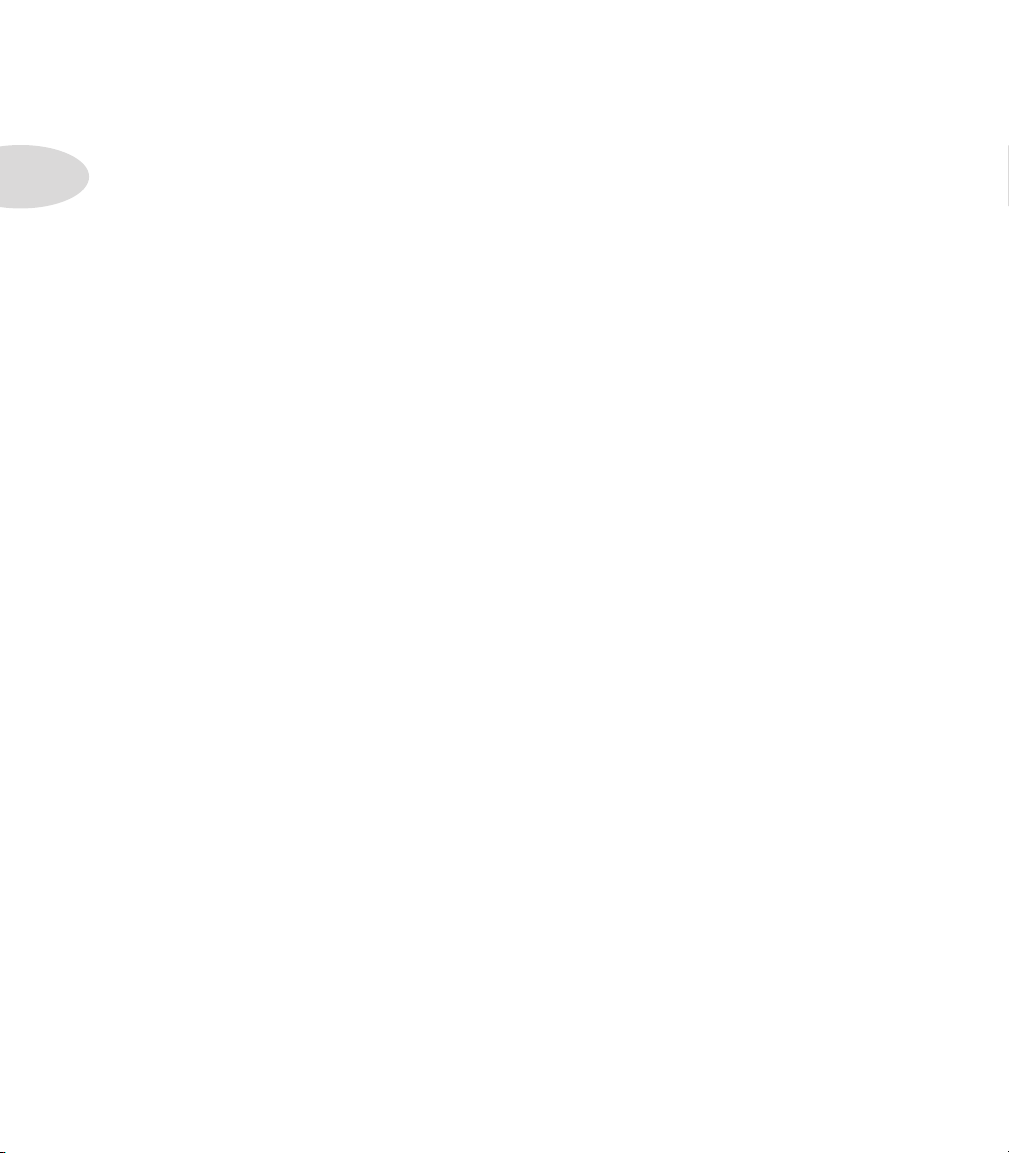
Merkmale
Firmware-Update V2.0
Die V2.0 stattet das Gerät mit folgenden Dingen aus:
1•2
Neue Effektmodelle
Die V2.0 fügt über 20 neue Modelle hinzu. Die neuen Effekte heißen u.a. “Pitch Glide”,
“Smart Harmony”. Außerdem gibt es 6 neue Modulationseffekte (2 einzigartige Flanger,
ein “Pattern Tremolo” und ein vom handverlöteten MXR® Phase 90 inspiriertes PhaserModell, das neue “Particle Verb”, einen Bassoktavierer, 5 EQs und 8 Wah-Modelle der
POD X3-Serie.
Synchronisation zum MIDI-Takt
Die tempobasierten Effekte des M9 können zu einem externen MIDI Clock-Signal synchronisiert werden – das ist eine wichtige Neuerung der V2.0.
Resynchronisierbarer LFO
Um die Modulationseffekte mit dem ersten Taktschlag zu synchronisieren, brauchst du
beim Spielen nur den TAP-Taster zu drücken.
Relativmodus (REL)
Wenn du die Regler des Geräts auf dieselbe Art verwenden möchtest wie die Regler eines
analogen Effektpedals, solltest du den REL-Modus wählen. Wenn sich der Parameterwert
z.B. bei 10% befindet, während die Reglerposition ungefähr 80% entspricht, springt der
Parameter beim Drehen am Regler nicht zunächst zum weitaus höheren Wert, sondern
kann ganz allmählich eingestellt werden.
Anzeige des Fersen- und Vollgaswerts
Die Parameterwerte für die Fersen- und Vollgasposition des Expression-Pedals werden jetzt
mit Hilfe von fehlenden Bildpunkten (Pixeln) im Display angezeigt. Alles Weitere hierzu
findest du in Kapitel 3.
Schwach leuchtende Effektdioden
Wenn nur die Dioden momentan aktiver Effekte leuchten dürfen, musst du die “DIM”Funktion ausschalten.
Szenenordner
Ab sofort hast du Zugriff auf 4 Szenenordner (d.h. 24 Szenen). Außerdem kannst du bei
Bedarf die Daten einer Szene, eines Ordners oder aller Ordner (6 Szenen x 4 Speicher) via
MIDI archivieren.
Page 7
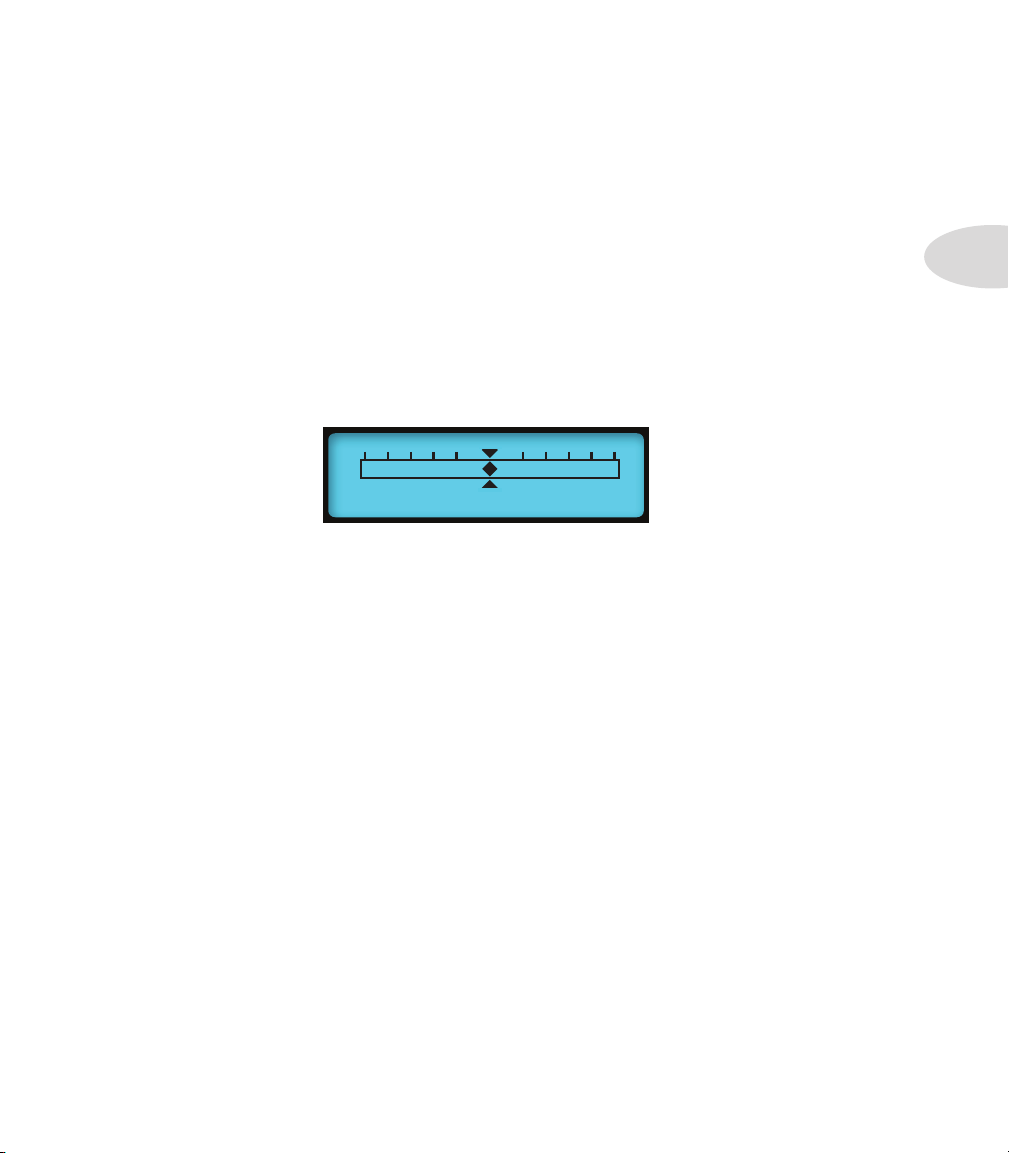
Wichtige Einstellungen
WichtigE EinstEllungEn
Der M9 klingt noch viel besser, wenn deine Gitarre gut gestimmt ist.
Tuner
Zum Aufrufen des Tuner-Modus’ musst du die Taster 2B + 3B drücken. Das Display zeigt
jetzt die Stimmparameter an. Der Name der erkannten Note erscheint in der Mitte der
unteren Zeile.
Wenn du eine andere Kammertonfrequenz als “440Hz” benötigst, musst du mit Regler 3
den gewünschten Wert (425~455) einstellen. Mit Regler 5 kannst du einstellen, ob die
Ausgabe beim Stimmen stummgeschaltet wird (“Mute Audio”) oder ohne jegliche Bearbeitung (“Bypass Audio”) erfolgt.
50 50
b #
440HZ MUTE
Ansonsten läuft alles nach dem gewohnten Schema ab: Wenn sich die Raute eher links
befindet, ist die angeschlagene Saite zu tief gestimmt. Befindet sie sich eher rechts, so ist
die Saite zu hoch. Wenn die Saite richtig gestimmt ist, befindet sich die Raute exakt in der
Mitte. Zusätzlich erscheinen dann zwei Pfeile darüber und darunter.
[ ]
E
AUDIOREF
BYPASS
AUDIO
2•1
Drücke einen beliebigen Fußtaster, um den Tuner-Modus wieder zu verlassen.
Einstellungsmodus
Zum Aufrufen des Einstellungsmodus’ musst du die Taster 1B + 2B drücken. Das Display
des M9 zeigt jetzt die erste Einstellungsseite (“Looper: Levels & EQ”) an. Um zu einer der
drei weiteren Einstellungsseiten zu gehen, musst du den MODEL SELECT-Regler drücken. Damit wählst du “Tempo, Exp Pedals”, “Prefs, Scenes”, “MIDI, Gate & Display”,
danach wieder “Looper: Levels & EQ” usw.
Merke dir schon einmal, wie man den Einstellungsmodus aufruft – das musst du weiter
unten nämlich wiederholt tun.
In der Regel brauchen die globalen Einstellungen nur einmal auf deine Vorlieben abgestimmt zu werden. Beim Einschalten werden sie nämlich automatisch geladen. Andere
Einstellungen in diesem Bereich können für jede Szene separat gespeichert werden. Sehen
wir uns jetzt an, um welche Einstellungen es sich genau handelt.
Page 8
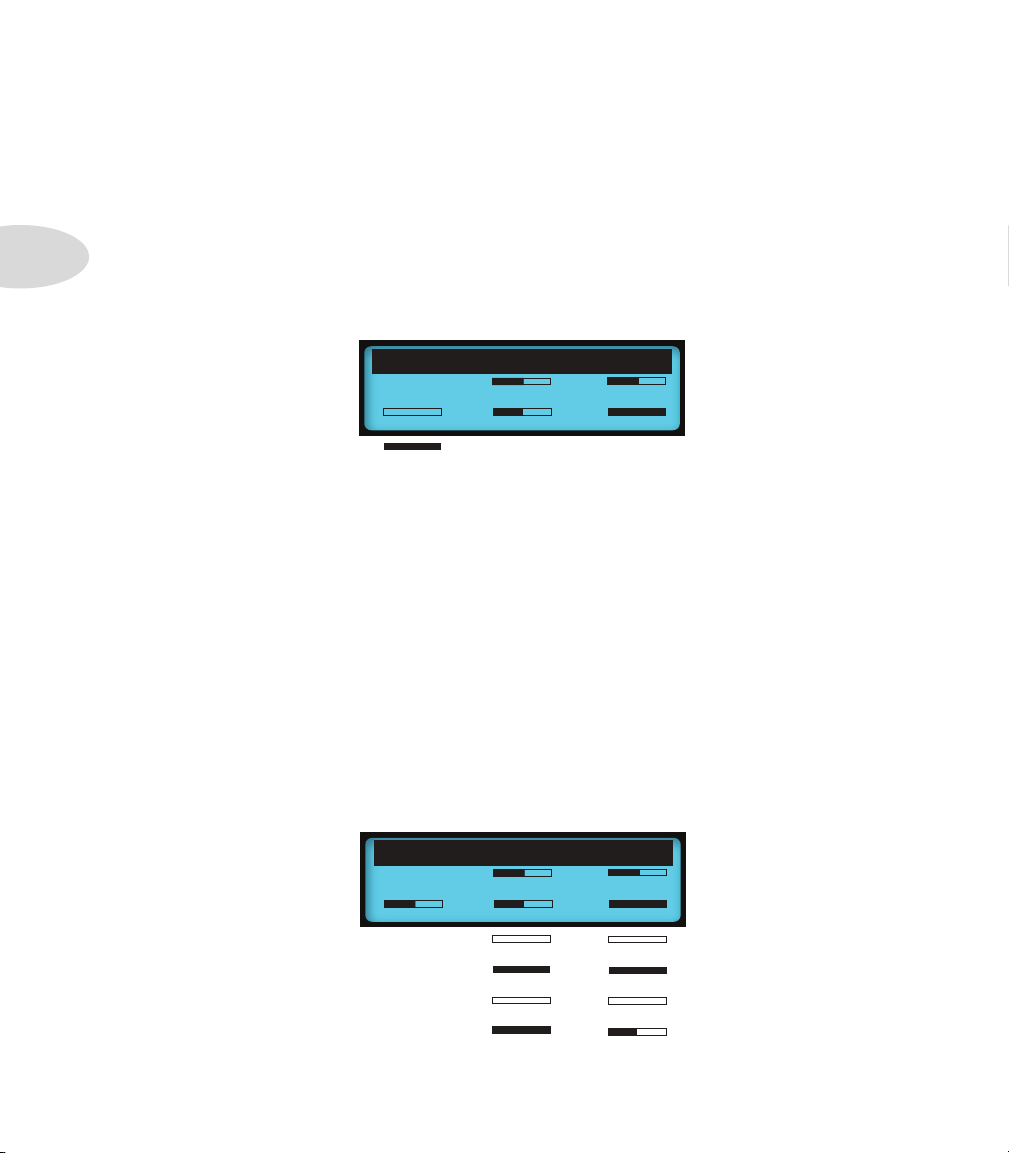
Wichtige Einstellungen
Looper: Levels & EQ
Auf dieser Seite können zwei Pegelwerte für den Looper eingestellt werden. Der erste
heißt “PLAY” und bezieht sich auf den Pegel der Schleifenwiedergabe im Verhältnis zum
Gitarrensignal. Der “OVERDUB”-Parameter regelt dagegen den Pegel für die Aufnahme
im Overdub-Modus.
2•2
Beispiel: Wenn du diesen Parameter auf “90%” stellst, wird der Pegel der zuvor aufgenommenen Signale um 10% abgeschwächt. Je mehr Parts du also stapelst, desto leiser werden die zuerst aufgezeichneten. Die Werksvorgabe für “PLAY” und “OVERDUB” lautet
“100%”. Bei Bedarf kannst du die Werte mit Regler 1 und 4 ändern.
Looper: Levels EQ
HI CUT
LPR PRE
LPR POST
PLAY
OVERDUB LO CUT
Regler 2 und 5 sind der “Hi Cut”- und “Lo Cut”-Klangregelung des Loopers zugeordnet.
Mit “HI CUT” können die Höhen (2kHz) und mit “LO CUT” die tieferen Frequenzen
(500Hz) der Wiedergabeschleife eingestellt werden. Diese Klangregelung hat keinen Einfluss auf das Gitarrensignal: Sie gilt nur für die Schleife.
Mit Regler 3 bestimmst du, ob die Wiedergabeschleife von den Effekten der aktuellen
Szene bearbeitet wird (“Pre”) oder nicht (“Post”). Alles Weitere über den Looper findest
du in Kapitel 5.
Tempo, Exp Pedals
Drücke den MODEL SELECT-Regler, um zur zweiten Seite, “Tempo & Exp Pedals”, zu
springen. Unten links befindet sich ein Tempoparameter, der mit Regler 3 eingestellt werden kann. Das ist der globale Tempowert für Effekte, denen kein Wert zugeordnet ist.
Tempo Exp Pedals
FX2:PDL1
FX2:OFF
FX2:PDL2
LPR:0FF
LPR:PDL1
120 BPM
FX1:PDL1
FX3:PDL1 LPR:PDL2
FX1:OFF
FX1:PDL2
FX3:OFF
FX3:PDL2
Page 9
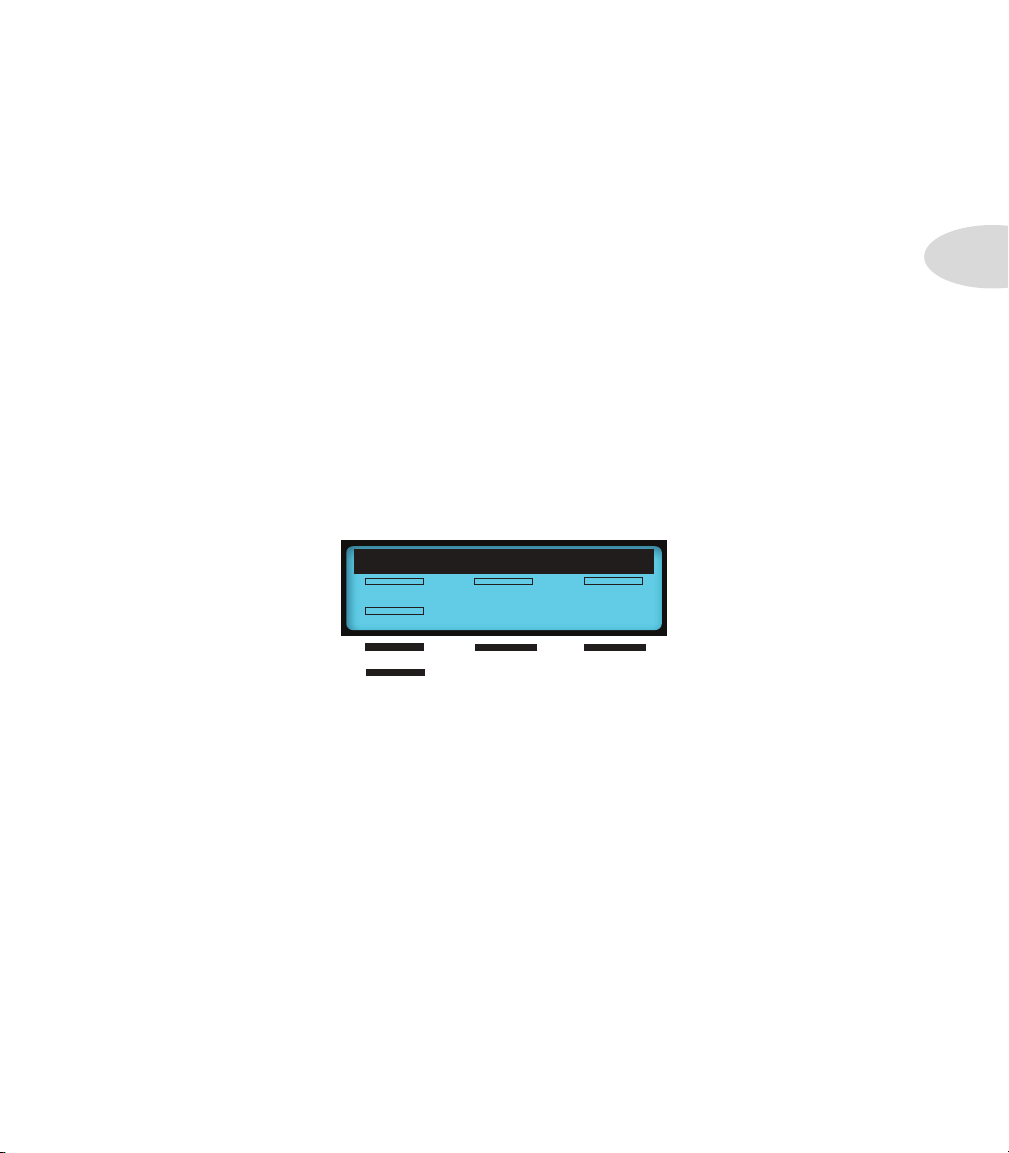
Wichtige Einstellungen
Die anderen vier Regler auf Seite 2 dienen zum Einstellen der Expression-Pedalfunktionen. Die 3 Effektblöcke des M9 können entweder simultan oder separat mit einem an
PEDAL 1 oder PEDAL 2 angeschlossenen Expression-Pedal angesteuert werden. Es können 2 Pedale gleichzeitig verwendet werden.
Beide lassen sich den Effektblöcken und dem “Looper” zuordnen. Hier bieten sich 3 Möglichkeiten: “Off”, “Pedal 1” und “Pedal 2”. Mit den Reglern 1 & 2 wählst du die Zuordnungen für “FX 1” & “FX 2”, Regler 4 ist FX3 zugeordnet und mit Regler 5 kann die LooperZuordnung eingestellt werden.
* Anmerkung: Die Pedalfunktion für den “Looper” gilt für die gesamte Einheit. Die Zuord-
nungen der Effekte können dagegen für jede Szene anders lauten. In Kapitel 3 wird
erklärt, wie man die Werte für “Vollgas” und “hochgeklappt” definiert.
Prefs, Scenes
Drücke den MODEL SELECT-Regler, während die Seite “Tempo, Exp Pedals” angezeigt
wird, um zur 3. Seite, “Prefs & Scenes”, zu gehen. Hier können der Bypass- und DimModus, das Routing, der REL- und der Szenenmodus eingestellt werden. Das sind alles
globale Parameter.
Prefs Scenes
DSP BYP
1>2>3
DIM ON
REL
POTS SCENE
MNL SAVE
MOMEN
2•3
TRUE BYP
3>2>1
DIM OFF
ABS
POTS
AUTOSAVE
LATCH
SCENE
Mit dem MODEL SELECT-Regler kannst du entweder “TRUE BYP” oder “DSP BYP”
wählen. Im “TRUE BYP”-Modus wird das Eingangssignal direkt zum Ausgang durchgeschleift und erfährt also weder eine Analog/Digital- und Digital/Analog-Wandlung, noch
irgendeine andere Bearbeitung/Färbung.
Für die Schleifenwiedergabe, bei der du nicht auf die aufgezeichnete Bearbeitung mit dem
Delay- und Halleffekt verzichten möchtest, aber trotzdem keine weiteren Effekte benötigst, musst du “DSP BYP” wählen. “TRUE BYP” kann nur unter folgenden Bedingungen
aktiviert werden:
• Nachdem du im Einstellungsmodus “TRUE BYP” gewählt hast (MODEL SELECTRegler).
• Wenn alle 3 Effekte umgangen (nicht benutzt) werden.
• Solange der Looper nicht läuft.
• Wenn der Looper-Modus aus ist (d.h. die TAP-Diode leuchtet nicht rot).
Page 10
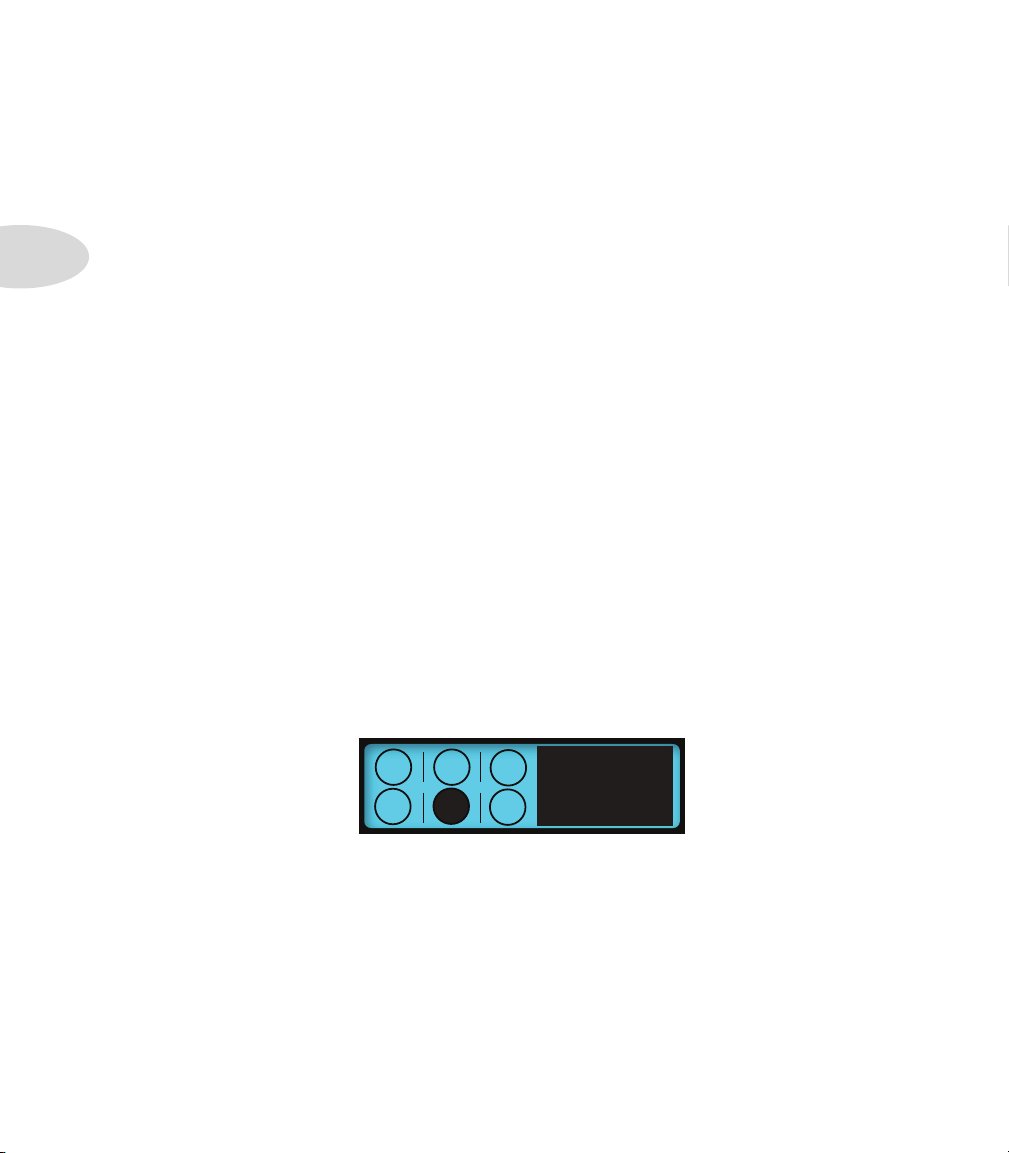
Wichtige Einstellungen
Routing
Mit Regler 3 kannst du das gewünschte Routing wählen: “1>2>3” oder “3>2>1”.
Dim
V2.0 bietet jetzt einen Parameter, mit dem man die “DIM”-Funktion für nicht verwendete Effektblöcke deaktivieren kann. Wenn du “DIM” auf “OFF” stellst, leuchten nur die
2•4
Dioden der aktiven Effektblöcke. Alle anderen Dioden sind dagegen aus, so dass du sofort
erkennst, welche Effektblöcke momentan verwendet werden. Wenn du “DIM” auf “ON”
stellst, leuchten die Dioden ausgeschalteter Effektblöcke schwach.
Auto Save & MNL Save
Mit Regler 2 auf Seite 3 wählst du entweder “AUTOSAVE” oder “MNL SAVE”. “AutoSave” bedeutet, dass alle Einstellungsänderungen sofort gespeichert werden – wie bei einer
analogen Bodenleiste. Wenn du also eine andere Szene aufrufst und danach zur vorigen
zurückkehrst, liegt wieder der zuletzt dafür eingestellte Sound vor.
Wenn du “MNL Save” wählst, werden etwaige Einstellungsänderungen nur vorübergehend
gepuffert, und zwar bis du einen anderen Szenenspeicher wählst. Wähle “MNL Save”,
wenn sich die Basisfassung einer Szene nicht definitiv, sondern nur zeitweilig ändern darf.
Siehe auch Kapitel 4.
Scene-Modi
Mit Regler 5 kannst du entweder “MOMEN SCENE” oder “LATCH SCENE” wählen.
“MOMEN SCENE” bedeutet, dass du die Effekteinstellungen nach Laden einer Szene
sofort editieren kannst. Im “LATCH SCENE”-Modus dienen die Fußtaster die ganze Zeit
zum Aufrufen von Szenen.
B
B
A
Die obige Abbildung zeigt den Parameter für die Anwahl des Szenenmodus. Im LATCH
SCENE-Modus wird diese Seite auch nach Anwahl einer Szene weiterhin angezeigt. Im
MOMEN SCENE-Modus verschwindet diese Anzeige nach der Anwahl einer Szene.
Stattdessen werden die Parameter des ersten aktiven Effektblocks angezeigt. Alles Weitere
zu “MOMEN SCENE” und “LATCH SCENE” findest du unter “Apropos Szenenspei-
cher” on page 4•1.
A
B
A
Select
Scene
PRESS TAP
TO CANCEL
Relative Pots
Der M9 bietet einen REL Pots-Modus für die Regler, weil viele Anwender lieber so arbeiten. Diesen wählt man mit Regler 4. Wenn du in diesem Modus an einem Regler drehst,
Page 11
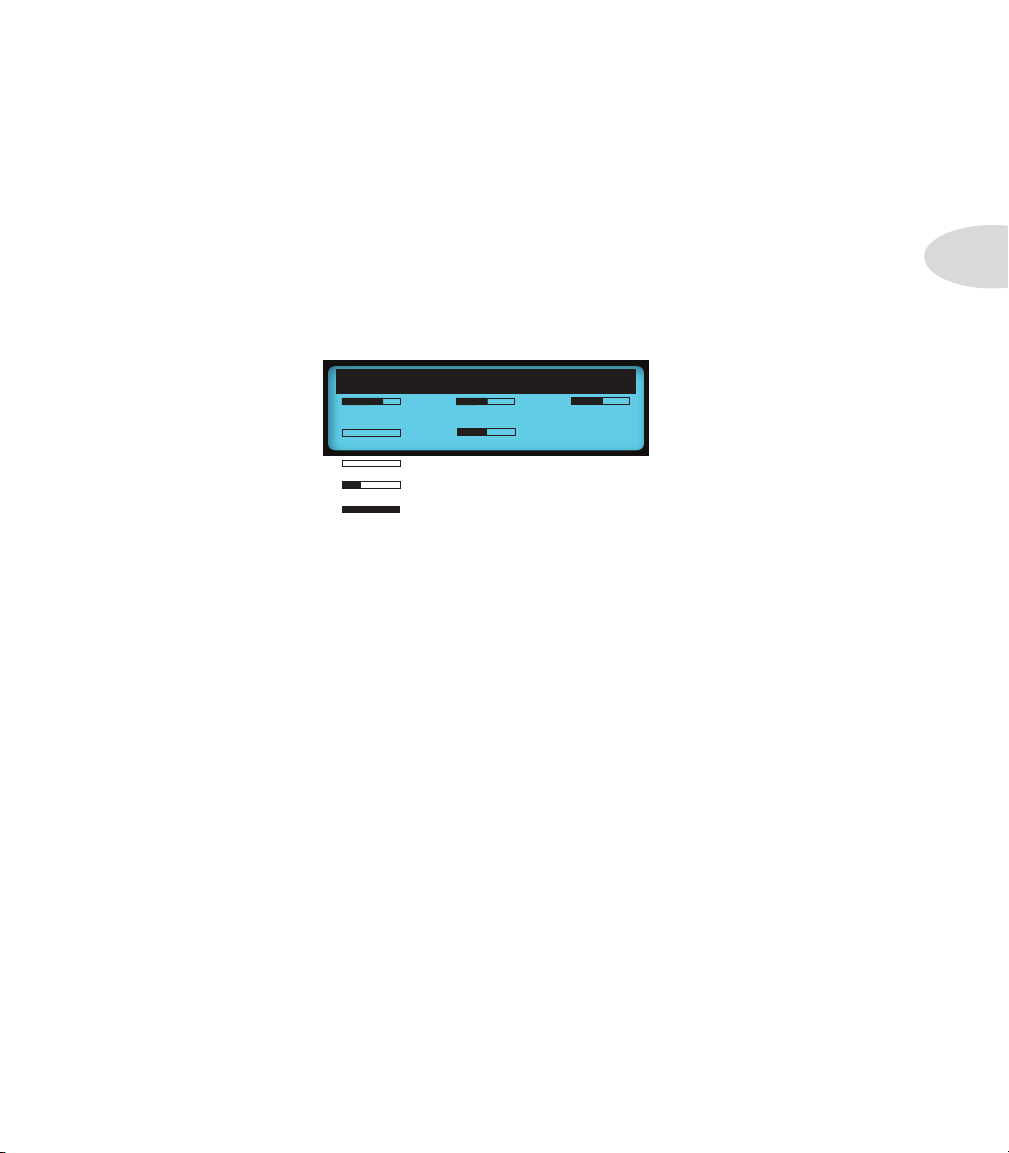
Wichtige Einstellungen
springt der Parameter nicht zuerst zum Wert, welcher der aktuellen Reglerposition entspricht: der Wert wird vielmehr “natürlich” erhöht bzw. verringert. Die andere Einstellung heißt “ABS”. Sie bedeutet, dass ein Parameter beim Drehen am zugeordneten Regler
direkt zum Wert springt, welcher der aktuellen Reglerposition entspricht.
Um jetzt zur vierten Einstellungsseite zu gehen, musst du den MODEL SELECT-Regler
erneut drücken.
MIDI, Gate, Display
Auf der Seite “MIDI, Gate, Display” kannst du deine Szenen einzeln oder im Pulk archivieren, die Werksvorgaben laden sowie das Noise Gate und den Display-Kontrast einstellen.
MIDI Gate Display
• Mit Regler 3 kannst du
MIDI-Kanal 1~16 oder
“Omni” wählen.
DUMP SCNE?
CH 1
DUMP ALL?
DUMP FLDR?
RST FACT?
THRESH
DECAY V. 2.00
Für die Archivierung deiner Szenen via MIDI benötigst du ein Programm, das SysExDaten empfangen und senden kann. Dieser Ansatz erlaubt bei Bedarf sogar das Umordnen
der Szenenspeicher sowie den Austausch mit anderen Anwendern. Zum Archivieren der
Szenenordner oder der aktuellen Szene musst du folgendermaßen verfahren:
CONTRAST
• “Thresh”, “Decay” und
“Contrast” sind den
Reglern 1, 4 und 2 zugeordnet.
2•5
• Wähle mit Regler 3 einen MIDI-Kanal (Ch. 1~16 oder “Omni”; “Ch. 1” ist die
Vorgabe).
• Wähle mit dem MODEL SELECT-Regler “DUMP ALL?” (alle 4 Szenenordner
archivieren), “DUMP FLDR?” (Archivieren der Szenen im aktuellen Ordner) oder
“DUMP SCNE?” (Archivieren der aktuell verwendeten Szeneneinstellungen).
• Sorge dafür, dass dein Programm usw. SysEx-Daten empfängt, starte seine Aufnahme
und halte den TAP-Taster gedrückt, während du den MODEL SELECT-Regler
betätigst.
Der M9 überträgt jetzt SysEx-Daten zum Computer, welche die Einstellungen der gewählten Szene(n) enthalten.
Um diese Einstellungen später wieder verwenden zu können, musst du die Daten wieder
via MIDI zum M9 übertragen. Die betreffenden Daten befinden sich danach in den internen Speichern des M9. * Anmerkung: Vor dem Laden eines Szenenordners solltest du auf
dem M9 den MNL Save-Modus wählen.
Alles Weitere zum Archivieren und Laden von Szenendaten findest du in “Anhang B:
Tipps”.
Page 12
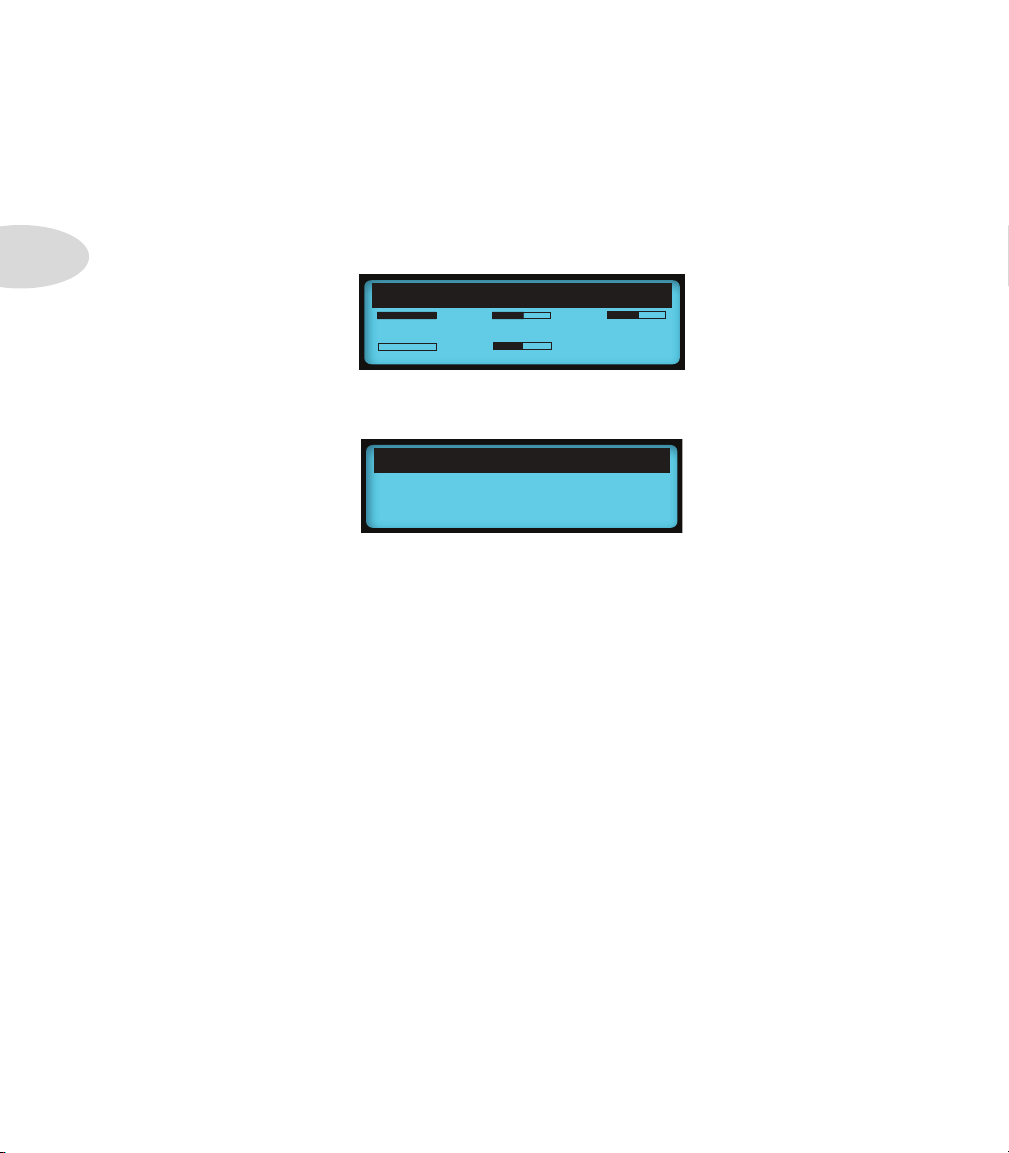
Wichtige Einstellungen
Laden der Werksvorgaben
In bestimmten Fällen möchtest du eventuell wieder die Werksvorgaben des M9 laden, um
z.B. wieder eine vorprogrammierte Szene verwenden zu können.
Vor dem Laden der Werksvorgaben solltest du deine Einstellungen unbedingt via MIDI
archivieren (siehe oben). Danach musst du folgendes tun:
2•6
• Drehe den MODEL SELECT-Regler so weit, bis “RST FACT?” angezeigt wird.
MIDI Gate Display
RST FACT?
CH 1
THRESH
DECAY V. 2.00
CONTRAST
• Halte den TAP-Taster gedrückt, während du den MODEL SELECT-Regler betätigst.
Im Display erscheint jetzt “Reset To Factory? Are You Sure”.
RESET
RESET TO FACTORY?
ARE YOU SURE?
• Drücke den MODEL SELECT-Regler erneut, um die Werksvorgaben zu laden.
Hiermit lädst du alle werksseitig programmierten Einstellungen, d.h. sowohl die Szenenspeicher als auch die globalen Einstellungen.
Gate
Mit den Reglern 1 und 4 kann das allgemeine Noise Gate eingestellt werden. Wenn du es
aktivierst, gilt es folglich für alle Effekte.
Mit Regler 1 kannst du das Gate aktivieren und den Schwellenwert einstellen. Je kleiner der gewählte Schwellenwert, desto schneller reagiert das Gate auf relativ kleine
Pegelunterschiede.
Mit Regler 4 bestimmst du, wie schnell das Gate die Signale unterdrückt. Je größer der hier
gewählte Wert, desto träger setzt das Gate bei Unterschreiten des Schwellenpegels ein. Bei
einem kleinen Wert reagiert das Gate entsprechend schneller.
Display
Mit Regler 2 kann der Display-Kontrast eingestellt werden. Die Idealeinstellung richtet
sich ganz nach dem Blickwinkel und den Lichtverhältnissen. Werte im Bereich 30~50%
funktionieren in der Regel gut.
Page 13
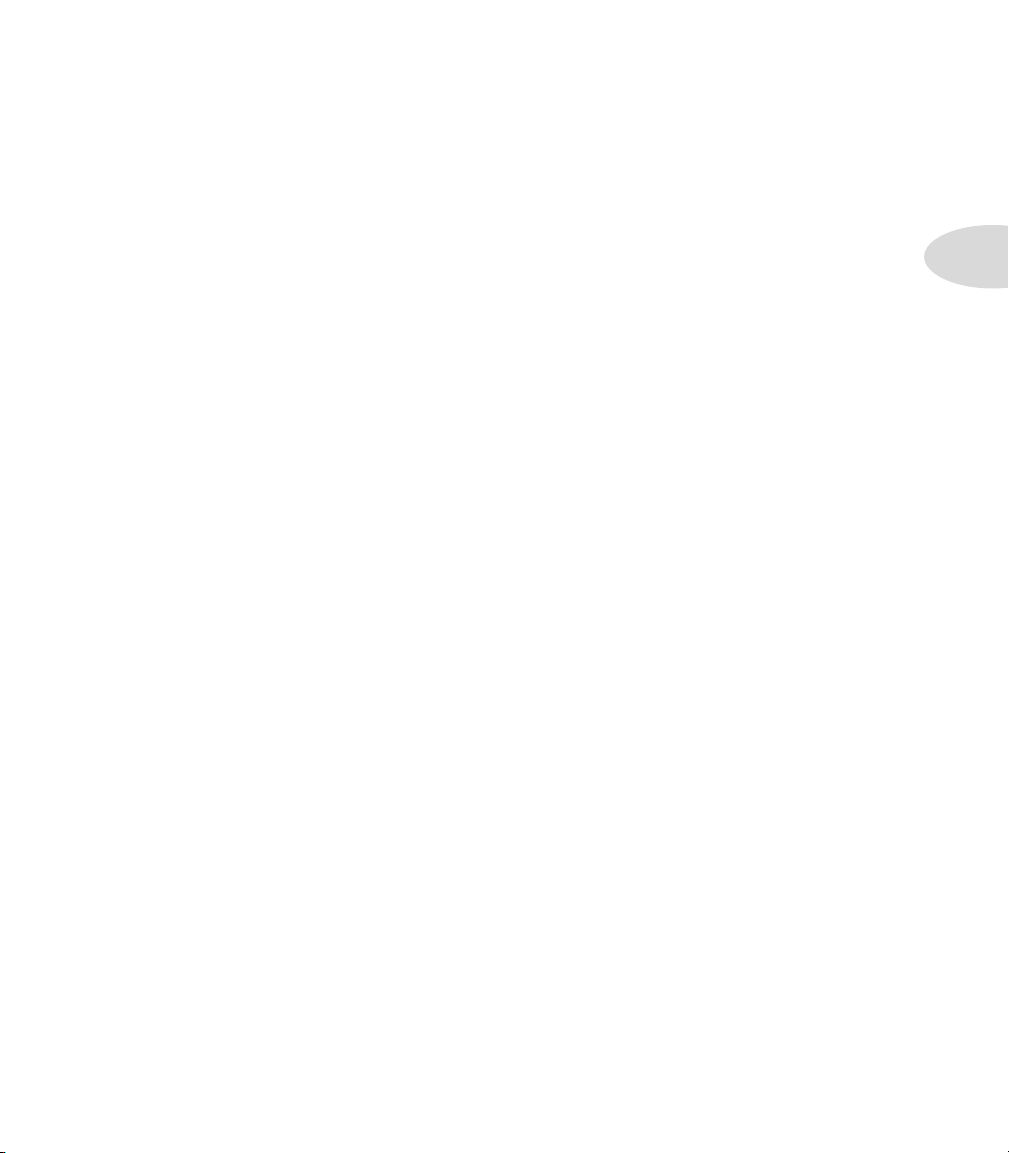
Wichtige Einstellungen
Version
Unten rechts im Display wird die Nummer der aktuellen Flash-Version angezeigt. Hier
kannst du also nachschauen, welche Version dein M9 verwendet.
Damit weißt du, wofür die vier Einstellungsseiten dienen. Wenn alle globalen Parameter
des M9 zu deiner Zufriedenheit eingestellt sind, kannst du den Einstellungsmodus durch
Drücken der Fußtaster 1B + 2B verlassen. Beim nächsten Einschalten werden die allgemeinen Einstellungen des M9 automatisch wieder geladen.
2•7
Page 14

Page 15

Ein paar Worte zu den Modellen
Ein paar WortE zu dEn ModEllEn
Nachstehend werden die Modelle und Funktionen vorgestellt, die erst nach der Installation der neuen M9-Firmware zur Verfügung stehen. Diese Ergänzungen beruhen einerseits auf Kundenwünschen und andererseits auf neuen Entwicklungen unserer rastlosen
Ingenieure.
Effekte mit Tap Tempo
Viele Gitarristen wählen die Verzögerungszeit des Delays anhand des Song-Tempos und
können sich in diesem Zusammenhang unter Millisekunden nicht viel vorstellen. Daher
bietet der M9 eine Tap Tempo-Funktion für solche Effekte. Um die Verzögerungszeit “tappen” zu können, musst du Regler 1 ganz nach rechts drehen – das Display muss eine Viertelnote anzeigen. Diesen Notenwert kannst du beliebig ändern. Danach brauchst du nur
noch zu “tappen”, damit dein zeitbasierter Effekt im richtigen Tempo tickt bzw. wabert.
Der Notenwert wird bei Anwahl eines anderen Effektmodells beibehalten. Wenn du die
Verzögerungszeit danach wieder in Millisekunden einstellen musst/möchtest, musst du
Regler 2 wieder kurz ganz nach rechts drehen.
3•1
3B
DELAY FDBK
BASS
Digital Delay
q
TREBLE MIX
Feineinstellungen
Es gibt einen Modus, in dem du so gut wie alle Effektparameter des M9 haargenau einstellen kannst: Halte den TAP-Taster gedrückt, während du am Regler des betreffenden
Parameters drehst.
Wenn der Millisekundenmodus gewählt ist, möchtest du die Verzögerungszeit usw. wahrscheinlich noch viel genauer einstellen. Das ist z.B. notwendig, wenn du ein Stereo-Delay
im L 240ms- und R 480ms-Takt ticken lassen möchtest. Daher steht jetzt auch ein Feineinstellungsmodus zur Verfügung. Das geht so:
• Wähle mit Regler 1 den ungefähr richtigen Verzögerungswert für “L”.
• Halte den TAP-Fußtaster gedrückt, während du erneut an Regler 1 drehst, um den
Feineinstellungsmodus zu aktivieren.
• Stelle die “L”-Verzögerungszeit mit Regler 1 auf die Millisekunde genau ein und
wiederhole das mit Regler 3 für “R”.
1A
DELAY L-FDBK
R 480MS
Stereo Delay
L 240MS
R-FDBK MIX
Page 16

Ein paar Worte zu den Modellen
‘DryThru’-Modelle
Vor allem (ehemalige) DL4-Anwender haben sich gewünscht, dass bestimmte DelayModelle den Klang nicht mehr färben, wenn man ihren “MIX”-Parameter auf den Mindestwert stellt. Die Modelle “Tape Echo”, “Tube Echo”, “Sweep Echo” und “Echo Platter”
sind so realistisch, dass selbst die Klangfärbung des trockenen (d.h. eigentlich nicht bearbeiteten Signals) simuliert wird. Damals fanden viele Gitarristen das logisch und auch gut.
Andere aber weniger – und um beide Lager zufrieden zu stellen, haben wir ein paar
“DryThru”-Modelle hinzugefügt. Diese vier Modelle entsprechen in fast jeder Hinsicht
3•2
den ursprünglichen Fassungen. Wenn man “MIX” jedoch auf “0%” stellt, wird das unbearbeitete Signal nicht mehr beeinflusst (keine Färbung).
2A
DELAY FDBK
WOW/FLT
2A
DELAY FDBK
Echo Plattr DryThru
225 MS
DRIVE
Tape Echo DryThru
279 MS
BASS
TREBLE
MIX
MIX
2A
DELAY FDBK
WOW/FLT
2A
DELAY FDBK
SWP SPD
Tube Echo DryThru
169 MS
DRIVE
MIX
Sweep Echo DryThru
469 MS
SWP DEP
MIX
Modellvorgaben
Alle Effekte des M9 enthalten Vorgabe-Einstellungen, die auf Anhieb einen “brauchbaren”
Sound erzeugen, aber natürlich abgewandelt werden können. Bestimmte Effekte enthalten ferner sinnvolle Einstellungen für ein Expression-Pedal. Wenn man sie aufruft und ein ExpressionPedal anschließt, lassen sich bestimmte Effektparameter in Echtzeit beeinflussen.
(Weiter unten zeigen wir dir, wie man die Einstellungen für das Expression-Pedal wählt.)
MIX
Wie bei allen anderen Modelldetails funktioniert der “MIX”-Parameter genau wie auf
dem DL4, MM4 bzw. dem Line 6-Gerät, auf dem das Modell erstmals eingesetzt wurde.
Das bedeutet außerdem, dass bei Einstellen von “MIX” auf “100%” bisweilen eine andere
Funktion des modellierten Originals aktiviert wird, so z.B. das Vibrato des “U-Vibe”Modells oder der fettere Leslie®-Sound von “Rotary Drm/Hrn”.
* Alle in diesem Dokument erwähnten Produktnamen sind Warenzeichen der betreffenden Hersteller, die in keiner Weise mit Line 6 verbunden sind. Warenzeichen anderer Hersteller werden nur als Hinweise auf Produkte verwendet, deren Sounds und Klänge für die Line
6-Produkte analysiert und nachgebildet wurden. Leslie® ist ein eingetragenes Warenzeichen der Suzuki Musical Instrument Manufacturing Co. Ltd.
Page 17

Ein paar Worte zu den Modellen
Ein paar Dinge zu den Expression-Pedalen
Fast alle Parameter des M9 können mit einem Expression-Pedal beeinflusst werden, sofern
die Effektblöcke und die “Looper”-Funktion im Einstellungsmodus dahingehend programmiert wurden. Außerdem kann man frei wählen, welche Einstellungen verwendet werden,
wenn man das Pedal ganz hochklappt bzw. Vollgas gibt. Sagen wir, du möchtest die MIXEinstellung von “Reverse Delay” beeinflussen.
1A
DELAY FDBK
MODSPD
Reverse
1000 MS
DEPTH
MIX
• Ordne einem Block 1A das “Reverse Delay”-Modell zu und stelle letzteres
wunschgemäß ein.
• Schließe dein Expression-Pedal an und klappe es ganz hoch.
• Wähle mit Regler 5 die gewünschte “MIX”-Einstellung für “Reverse Delay” (hier
z.B. “0%”).
• Drücke das Expression-Pedal komplett hinunter (Vollgas) und stelle den gewünschten
“MIX”-Pegel ein (z.B. “100%”).
• Spiele auf der Gitarre und wedele ein wenig mit dem Pedal, um die rückwärts
laufende Gitarre ein- und auszublenden.
Dieses Spielchen kannst du mit beliebig vielen Parametern wiederholen, weil das Expression-Pedal sie alle gleichzeitig ansteuert. Um die Einstellungen zu löschen und wieder von
vorne anzufangen, brauchst du nur das Expression-Pedal abzukoppeln.
Wertanzeige für ‘hochgeklappt’ und ‘Vollgas’
Ab der Firmware V2.0 werden die Werteinstellungen für “hochgeklappt” und “Vollgas”
angezeigt. In der nachstehenden Abbildung siehst du an bestimmten Stellen “Löcher”.
Daran kannst du ablesen, welche Parametereinstellung verwendet wird, wenn du das
Pedal komplett hinunterdrückst oder hochklappst.
3•3
3B
FILTER
0.84HZ
Growler
FREQ
PITCH
Q
MIX
Wenn du für diese beiden Pedalpositionen keinen Wert eingestellt hast, fehlen diese
Angaben im Display.
Page 18

Ein paar Worte zu den Modellen
Modell eines Röhrenkompressors
Zusätzlich zu den 5 in diesem Dokument beschriebenen Kompressormodellen steht jetzt
ein “Tube Comp”-Modell zur Verfügung, das auf dem Teletronix LA-2A®, dem unangefochtenen optischen Studio-Referenzkompressor, beruht und einen Röhren-Sound
“macht”. Dieses Modell befindet sich in der “Distortion”-Gruppe.
3•4
1A
DIST LEVEL
Tube Comp
THRESH
Es funktioniert so:
• Mit Regler 1 wählst du den “Threshold”-Wert: Je kleiner, desto stärker wird das
Signal komprimiert. Der sich daraus ergebende Pegelverlust wird kompensiert (der
Fachmann nennt dies “Auto Makeup Gain”).
• Mit Regler 2 kann der Ausgangspegel eingestellt werden. Du kannst das “Tube
Comp”-Modell auch “nur” zum Anheben des Pegels verwenden, indem du einen
hohen “Threshold”-Wert wählst und den Pegel entsprechend hochfährst.
* Eine detaillierte Beschreibung der Effektmodelle deines M9 (über 100), findest du im
PDF-Dokument “M9 & M13 v2.0 FX Parameters” unter www.line6.com/manuals.
* Alle in diesem Dokument erwähnten Produktnamen sind Warenzeichen der betreffenden Hersteller, die in keiner Weise mit Line 6 verbunden sind. Warenzeichen anderer Hersteller werden nur als Hinweise auf Produkte verwendet, deren Sounds und Klänge für die Line
6-Produkte analysiert und nachgebildet wurden. Teletronix LA-2A ist ein eingetragenes Warenzeichen der Universal Audio Inc.
Page 19
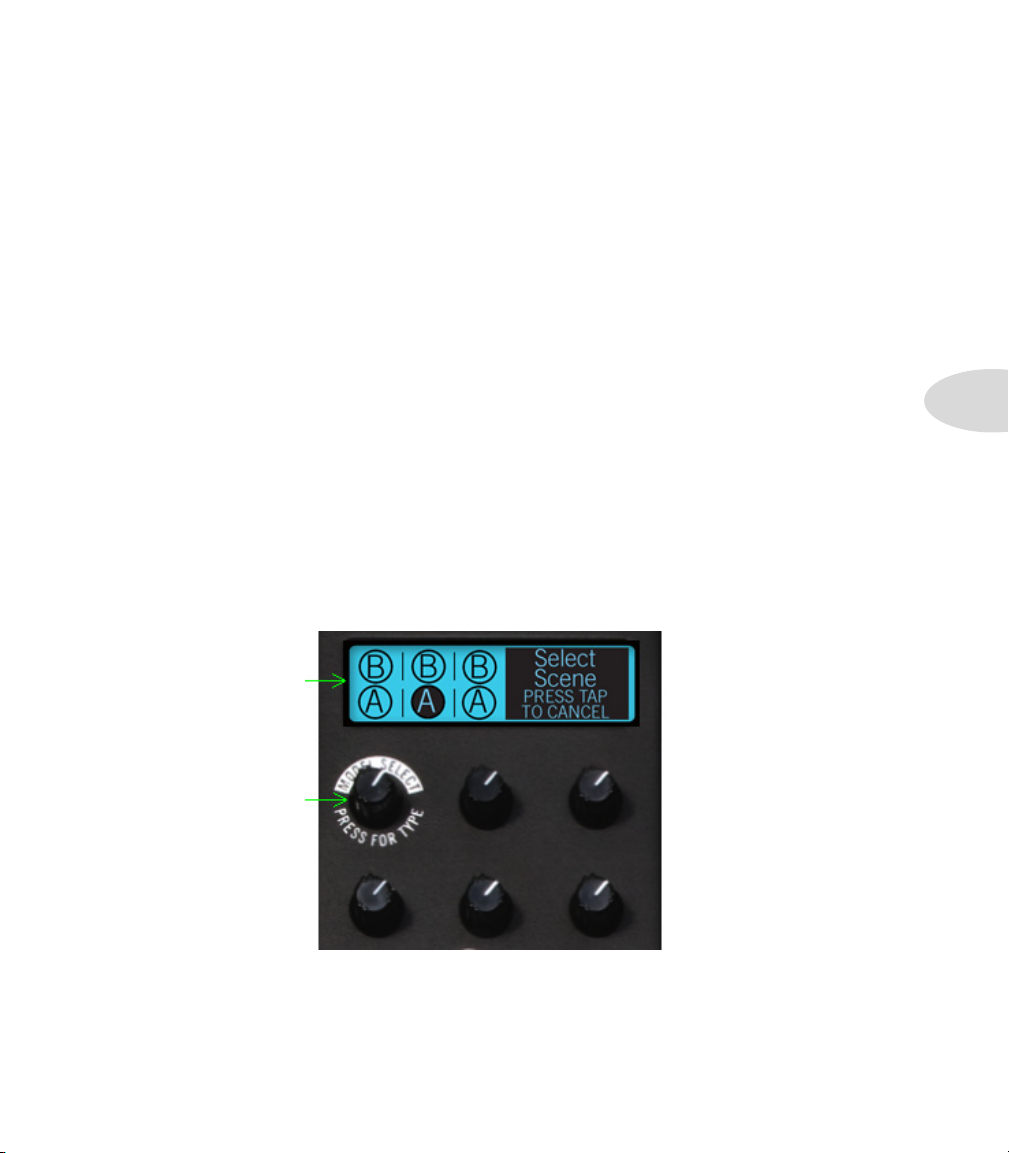
Apropos Szenenspeicher
apropos szEnEnspEichEr
Der M9 bietet zwei Ansätze für die Arbeit mit den Szenenspeichern: “Momen Scene” und
“Latch Scene”.
Stellen wir zunächst klar, was wir mit “Szenen” meinen: Es sind Schnappschüsse einer
analogen Bodenleiste, die man von Hand eingestellt hat. Es stehen 3 aktive Effekte und 3
weitere auf Abruf bereit (letztere werden also erstmal umgangen). Bei Anwahl einer Szene
lädt der M9 die Einstellungen von 6 Effektblöcken. Es stehen nämlich auch 3 weitere
Effekte auf Abruf bereit, die man durch Betätigen des zugeordneten Fußtasters aufruft (sie
ersetzen dann einen der 3 aktiven Effektblöcke).
Wenn du auch ein Expression-Pedal besitzt, wird es dich bestimmt freuen, dass auch die
Parametereinstellungen für “Vollgas” und “hochgeklappt” gespeichert werden, woraus sich
zahlreiche Möglichkeiten ergeben. Schauen wir uns zunächst den Unterschied zwischen
dem “Momen Scene”- und “Latch Scene”-Modus an.
Momen Scene-Modus
Wenn sich der M9 im Momen Scene-Modus befindet, während du mit den Fußtastern
3A + TAP den Anwahlmodus aufrufst, werden die 6 verfügbaren Szenen in 3 Spalten
(jeweils “A” und “B”) angezeigt. Diese Anzeige verweist auf die Fußtaster der Zeilen [A]
und [B].
• Diese 6 Namen vertreten die 6 Szenenspeicher
• Wähle mit dem MODEL
SELECT-Regler einen
anderen Szenenordner.
• Wähle mit einem [A]oder [B]-Fußtaster eine
Szene.
• Szene “2A” ist momentan
gewählt – siehe das negativ
dargestellte “A”.
• Drücke den TAP-Taster,
um zur aktuellen Szene
zurückzukehren
4•1
• Um den gewünschten Szenenspeicher zu wählen, brauchst du nur einen der FX [A]oder [B]-Fußtaster zu betätigen. Die gewählte Szene wird sofort geladen.
• Wenn du einen anderen Szenenordner (1~4) lädst, musst du innerhalb von 3
Sekunden eine Szene aufrufen. Sonst wird nämlich weiterhin der aktuelle Ordner
verwendet.
Page 20

Apropos Szenenspeicher
• Bei Laden einer Szene erscheinen die Parameter des ersten aktiven Effektblocks
im Display. Bei Bedarf kannst du ungünstige Einstellungen korrigieren oder sogar
andere Effekte wählen bzw. nicht benötigte Blöcke ausschalten.
4•2
• Um den nächsten Effekt anzuzeigen, musst du den TAP-Taster und MODEL
SELECT-Regler gleichzeitig drücken.
• Im Autosave-Modus werden alle Änderungen sofort gespeichert – wie bei einer
analogen Bodenleiste. (Auf page 2•4 wird der Unterschied zwischen “Autosave” und
“MNL Save” erklärt.)
• Um eine andere Szene aufzurufen, musst du 3A + TAP erneut drücken Und die
obigen Schritte wiederholen.
Latch Scene-Modus
Der wichtigste Unterschied des Latch Scene-Modus’ ist, dass die 3 Spalten mit den Szenennamen für “A” und “B” auch nach Anwahl einer Szene noch angezeigt werden.
Select
B
A
Die Effekteinstellungen der Szenen werden zwar geladen, aber nie angezeigt. Vorteil des
Latch Scene-Modus’ ist, dass du mit nur einem 1 Fußtaster jederzeit eine andere Szene
wählen kannst. So kannst du blitzschnell 6 verschiedene Einstellungssätze aufrufen. Die
Kehrseite ist jedoch, dass du nicht benötigte Effekt nicht ausschalten und auch keine Einstellungsänderungen vornehmen kannst. Allerdings kannst du die gesamte Szene umgehen, indem du den ihr zugeordneten Fußtaster erneut betätigst (seine Diode blinkt).
B
A
B
A
Scene
PRESS TAP
TO CANCEL
Page 21

Apropos Szenenspeicher
Autosave
Die Wahl von “Momen Scene” oder “Latch Scene” ist zwar wichtig, aber “AUTOSAVE”
und “MNL SAVE” sind noch viel wichtiger. Im Autosave-Modus werden alle von dir vorgenommenen Änderungen automatisch gespeichert. Hierzu gehören der Status der Effektblöcke und die Konfigurationsdaten der Szene selbst.
Laden wir z.B. eine Werksszene um zu erfahren, was es mit “AutoSave” auf sich hat. Aktiviere sowohl den “Autosave”- als auch den “Momentary Scene”-Modus, um Zugriff zu
haben auf die Effektparameter. Am besten überprüfst du das kurz: Halte den 1B + 2B-Taster
ein paar Sekunden gedrückt, um in den Einstellungsmodus zu wechseln. Auf der “Prefs”Seite müssen unter “Scenes” die Meldungen “AUTOSAVE” und “MOMEN SCENE” angezeigt werden. Wenn dort “MNL SAVE” und “LATCH SCENE” stehen, musst du jene Einstellungen mit
Regler 2 und 5 ändern.
Prefs Scenes
4•3
DSP BYP
1>2>3
DIM ON
REL
POTS SCENE
AUTOSAVE
MOMEN
Drücke 3A + TAP, um in den Szenenwahlmodus zu wechseln. Wähle Szene 2A in der
Mitte. Hier leuchten die Dioden der [A]-Fußtaster, weil die 3 Effektblöcke die Einstellungen der “A”-Puffer verwenden. Der Name des ersten Effekts (“Tube Drive”) wird im
Display angezeigt.
Spiele auf der Gitarre. Jetzt hörst du einen umgekehrten Delay-Effekt mit starkem Flanging. Betätige jetzt drei [B]-Fußtaster. Das ist natürlich ein ganz anderer Sound. Drücke
3A + TAP, um in den Szenenwahlmodus zu wechseln und wähle 1B. Dieser Sound beruht
auf “Sub Octave Fuzz”. Rufe den Szenenwahlmodus auf, wähle wieder 2A und spiele etwas.
Das Flanging des umgekehrten Delays fehlt jetzt in Speicher 2A. Der M9 hat sich deine
Page 22
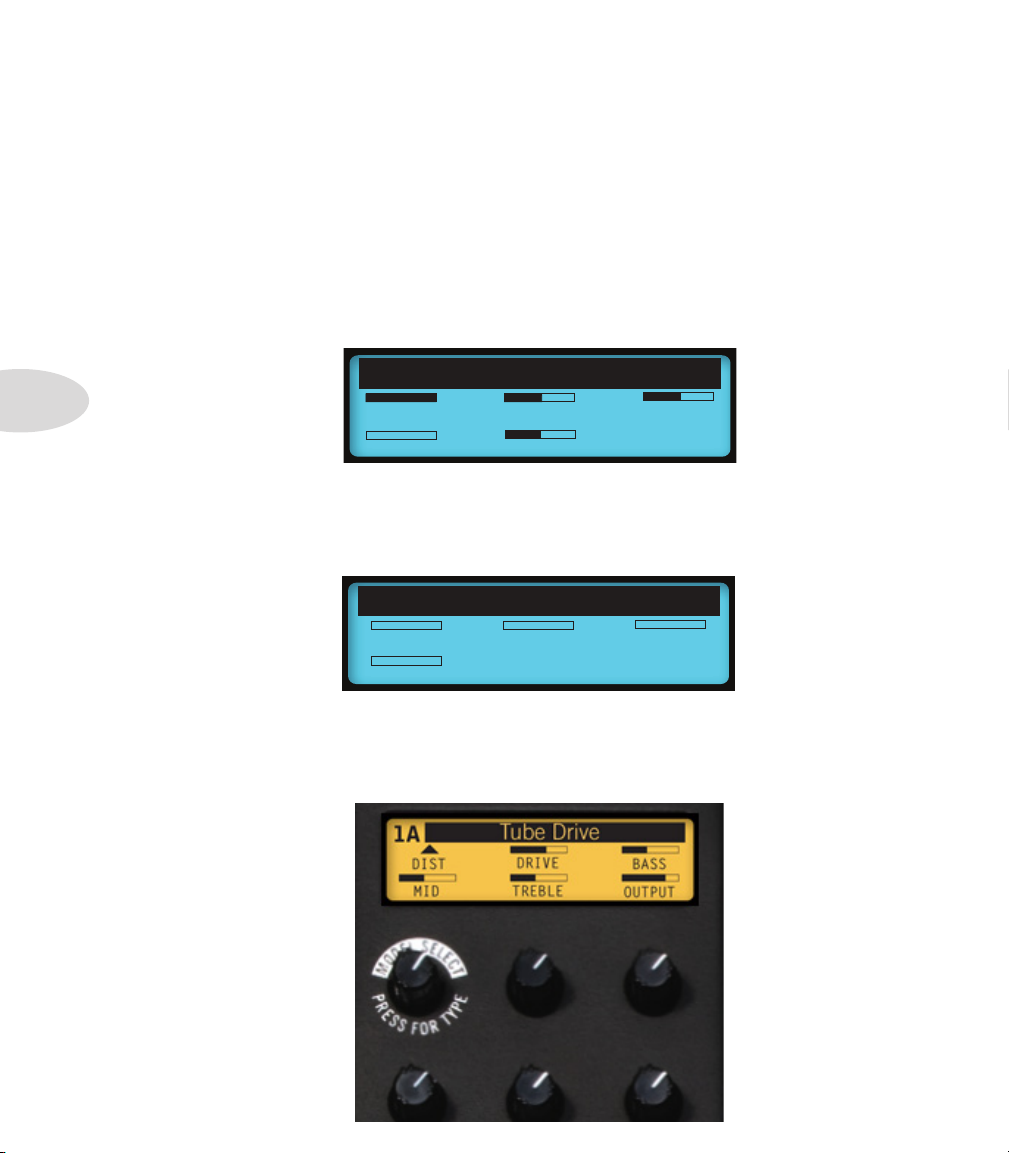
Apropos Szenenspeicher
Änderung nämlich gemerkt. Alle drei [B]-Fußtaster leuchten – das war ja auch deine letzte
Änderung.
MNL Save
Jetzt wollen wir dir zeigen, worin sich “MNL Save” von “Autosave” unterscheidet. Hierfür laden wir zunächst wieder die Werkseinstellungen. Wenn du bereits eigene Szenen
gespeichert hast, solltest du zunächst alle Einstellungen auf deinem Computer archivieren.
Wenn die Einheit initialisiert werden darf, musst du die Taster 1B + 2B gedrückt halten,
um in den Einstellungsmodus zu wechseln. Springe zur “MIDI”-Seite und wähle mit dem
MODEL SELECT-Regler “RST FACT?”.
4•4
MIDI Gate Display
RST FACT?
THRESH
CONTRAST
CH 1
DECAY V. 2.00
Halte den TAP-Taster gedrückt und drücke den MODEL SELECT-Regler (es erscheint die
Meldung “Are You Sure?”). Drücke MODEL SELECT erneut, um deine Absicht zu bestätigen. Wenn der M9 initialisiert ist, wechselst du wieder in den Einstellungsmodus (drücke
1B + 2B). Springe zur “Prefs”-Seite und wähle mit Regler 2 “MNL SAVE” für “Scenes”.
Prefs Scenes
MNL SAVE
MOMEN
DSP BYP
1>2>3
DIM ON
REL
POTS SCENE
Und jetzt wiederholen wir die obigen “Autosave”-Schritte: Drücke 3A + TAP, wähle
Szenenspeicher “2A” und aktiviere alle [B]-Fußtaster, um den Sound “zu ändern”. Kehre
zurück in den Szenenanwahlmodus, wähle Szene “1B”, wechsle wieder in den Szenenanwahlmodus und wähle “2A” erneut. Spiele auf der Gitarre – jetzt hörst du “Reverse Delay”.
Page 23
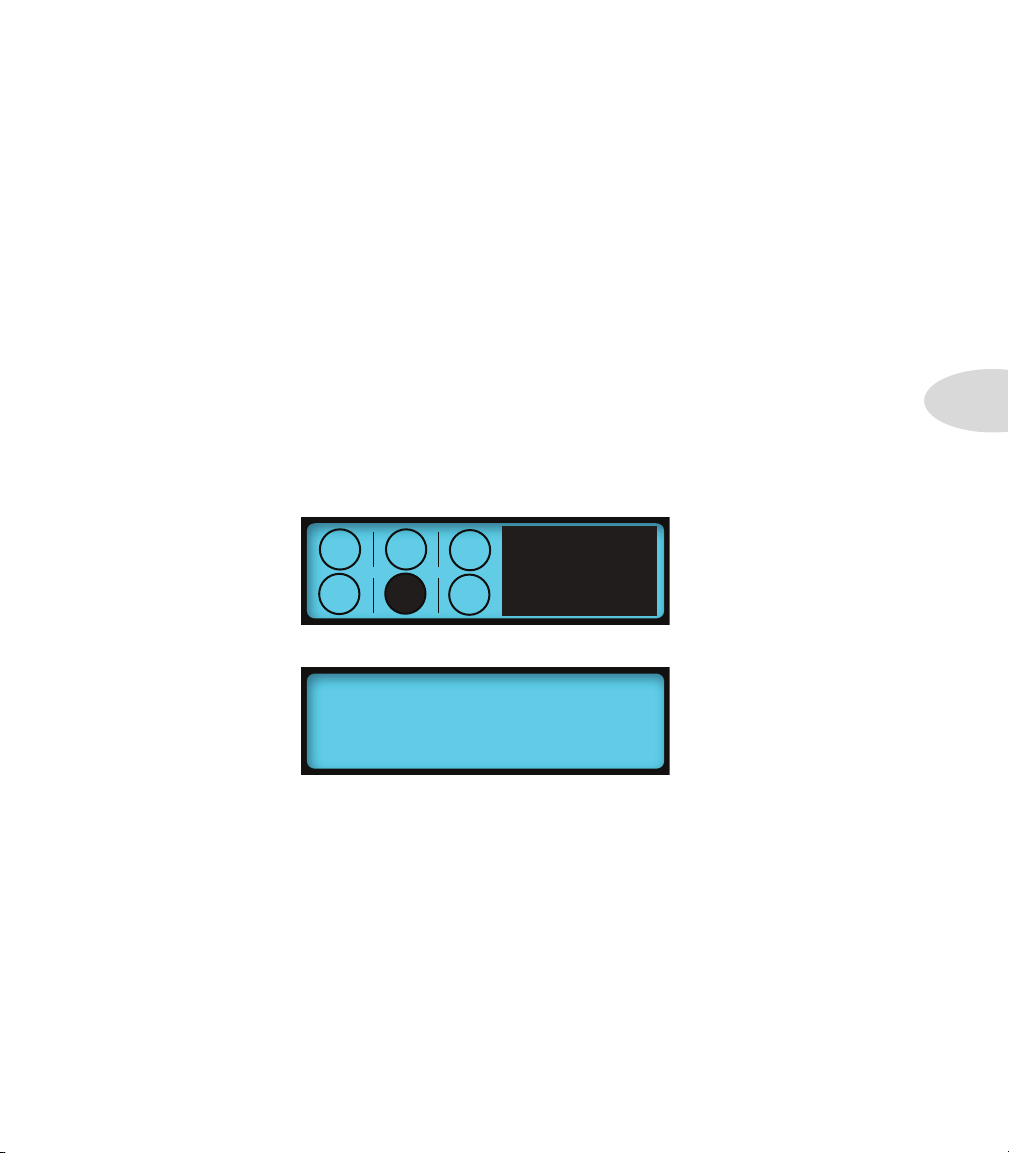
Apropos Szenenspeicher
Die Dioden der [A]-Fußtaster leuchten wieder. Szenenspeicher “2A” hat sich die “Änderungen” folglich nicht gemerkt. Im MNL Save-Modus ruft man also immer die “bewusst”
gespeicherten Einstellungen statt der zuletzt vorgenommenen Änderungen auf.
Kopieren von Szenen
Der M9 erlaubt das Vorbereiten von 6 Einstellungssätzen, die wir “Szenen” nennen.
Außerdem gibt es 4 Szenenordner, die man auf seinem Computer archivieren kann (siehe
unten und Kapitel 1). Die Sound-Möglichkeiten des M9 sind demnach schier grenzenlos.
Wenn du für unterschiedliche Aufgaben verschiedene Einstellungssätze benötigst, solltest
du dich mit dem Szenenkonzept auseinandersetzen, um dir für alle Lebenslagen die richtigen Sounds vorzubereiten. Das wollen wir dir hier einmal vorexerzieren. Wähle zuerst alle
Effekte, die du als Szene speichern möchtest und verfahre anschließend folgendermaßen:
• Halte 3A + TAP mehrere Sekunden lang gedrückt.
• Das Display zeigt jetzt zuerst die Szenenanwahl- und danach die Einstellungsseite für
die Szenen an. Außerdem wird “Save To:” angezeigt – du bist ja gerade eine Szene
am speichern.
4•5
B
A
• Betätige den Effektfußtaster des gewünschten Zielspeichers.
B
A
B
A
Save
To:
PRESS TAP
TO CANCEL
SAVE COMPLETED
• Wenn das Display “Save Completed” anzeigt, ist die Szene gespeichert.
Dieses Verfahren kannst du auch zum Umordnen und Abwandeln der Szenen verwenden.
Beginne mit der Szene, die du speichern möchtest, wechsle in den Szenen-Einstellungsmodus und sichere sie in einem “A”- oder “B”-Speicher.
Szenenordner
Wie bereits erwähnt, bietet der M9 ab sofort 4 Szenenordner, die jeweils 6 Szenen enthalten (macht insgesamt 24 Szenenspeicher). Im Szenenwahlmodus kannst hast du Zugriff
auf alle Szenen der 4 Ordner – drehe einfach am MODEL SELECT-Regler.
Wenn die gewünschte Ordnernummer angezeigt wird, kannst du mit einem [A]- oder [B]Fußtaster eine Szene dieses Ordners wählen. Warte mit der Wahl der Szene nicht zu lange,
Page 24
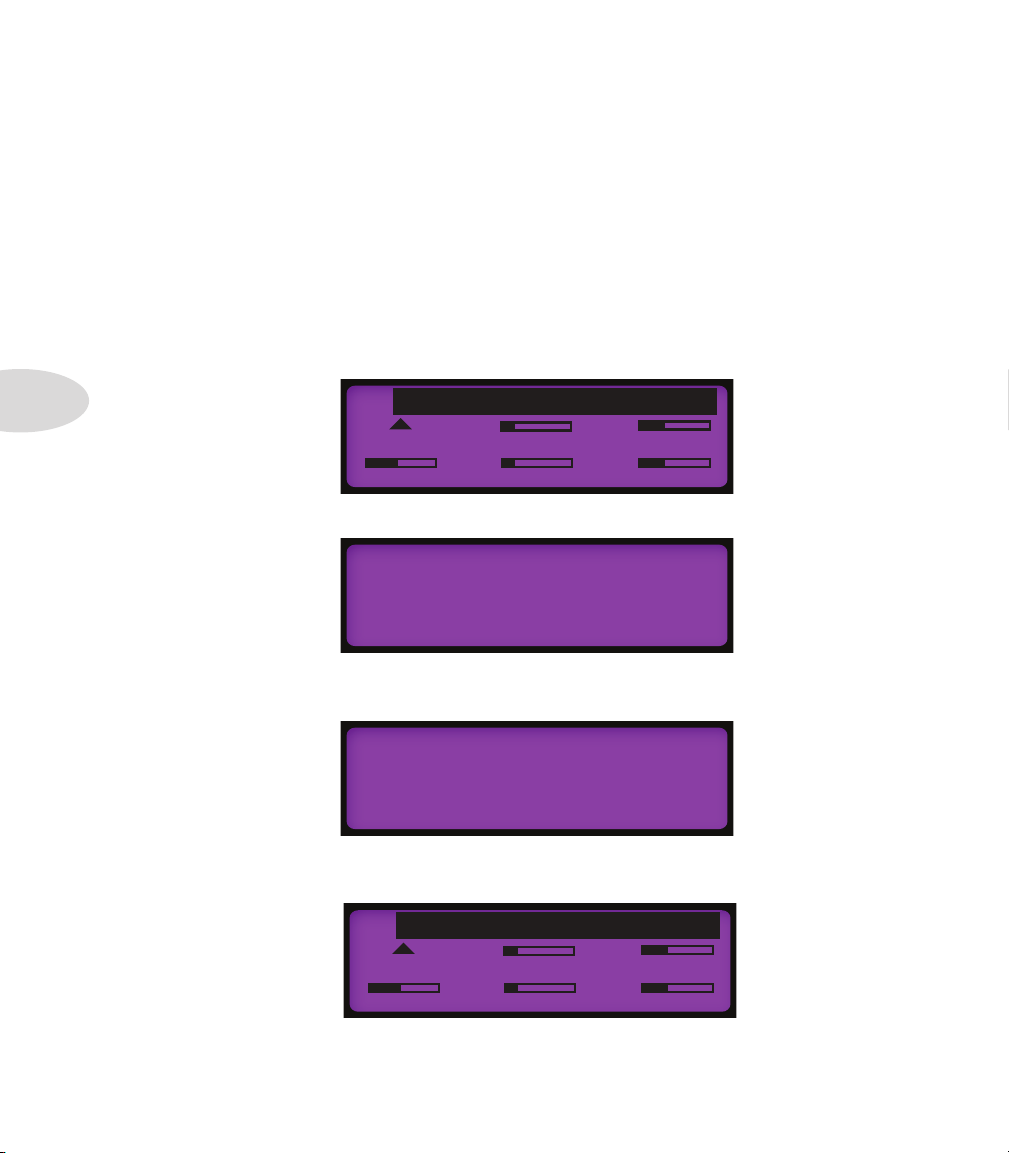
Apropos Szenenspeicher
weil der M9 sonst wieder zum aktuellen Ordner zurückkehrt. Wenn dir das passiert, musst
du erneut am MODEL SELECT-Regler drehen. Weitere Hinweise zu den Szenenordnern
und der Archivierung findest du in Kapitel 1 und Anhang A.
Kopieren von Effekte
Hauptzweck des Kopierens von Effekten ist die Verwendung bestimmter Einstellungen
an anderer Stelle (z.B. Speicher “B” statt “A”). Das ist praktisch, wenn der Effekt an sich
zwar super ‘rüberkommt, sich aber leider an der falschen Stelle im Signalweg befindet.
Mit der Kopierfunktion lässt sich das höchst elegant lösen. Beispiel: Wähle für FX 1A das
“Growler”-Modell der “Filter”-Gruppe:
• Spiele auf der Gitarre und stelle den Sound wunschgemäß ein.
4•6
1B
FILTER
0.84HZ
Growler
FREQ
PITCH
Q
MIX
• Halte den MODEL SELECT-Regler gedrückt. Es erscheint folgende Meldung:
Copy Effect:
Select Destination
• Drücke den FX [3A]-Fußtaster, um das neue Speicherziel für deinen “Growler”Effekt zu wählen.
Copy Completed
• Wenn das Display “Copy Completed” anzeigt, befindet sich “Growler” in
Effektspeicher “3A”.
3A
FILTER
Growler
FREQ
Q
0.84HZ
Schon ist der Sound gespeichert. Und selbstverständlich kann man ein und denselben
Effekt bei Bedarf zu allen Effektblöcken kopieren, um ein ganz extremes Ergebnis zu
erzielen.
PITCH
MIX
Page 25
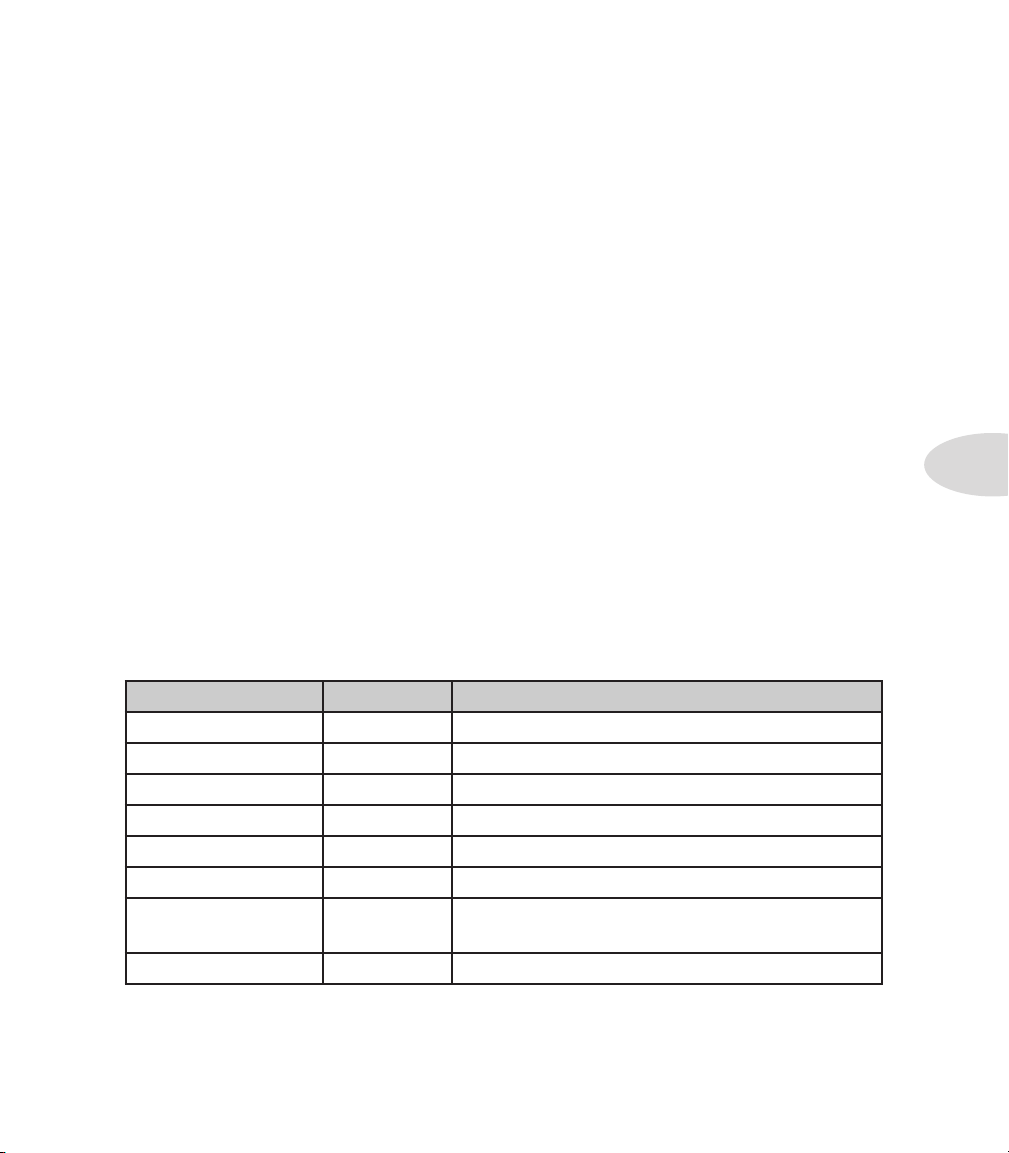
Über den Looper
ÜbEr dEn loopEr
Der “Looper” des M9 ähnelt der Schleifenfunktion des DL4 Stompbox Modeler. Er bietet
eine Aufnahmedauer von 28 Sekunden (mono) bei Normalgeschwindigkeit und von 56
Sekunden bei halber Geschwindigkeit. Bedenke, dass die Effektschleife selbst bei Verwendung von Stereo-Effekten mono ist.
Der Looper und deine Gitarre
Während der Aufnahme und Wiedergabe werden die Einstellungen der aktuellen Szene
weiterhin verwendet. Während der Schleifenwiedergabe kann man jederzeit andere Szenen wählen, indem man den TAP-Taster gedrückt hält, um den Looper-Modus zu verlassen und anschließend eine andere Szene wählt, die sogar editiert werden kann.
Da der M9 auch MIDI-Befehle empfängt, könnte der Looper übrigens via MIDI ferngesteuert werden, so dass die 6 Fußtaster weiterhin für die Wahl der M9-Effekte zur Verfügung stehen. Das würde es dir erlauben, frei zwischen den “A”- und “B”-Effekten hin und
her zu schalten und dich trotzdem an den Funktionen “Play”, “Record”, “Overdub”, “Half
Speed” und “Reverse” schadlos zu halten.
Nachstehend findest du eine Tabelle mit den MIDI-Steuerbefehlen (CC), die für die
“Looper”-Steuerung zur Verfügung stehen. Eine erschöpfende Übersicht der vom M9
erkannten MIDI-Befehle findest du in Anhang A.
5•1
CC-Kurzübersicht: Looper-Steuerung
M9-Fußtaster MIDI CC Looper Function
Record/Overdub 50 0~63= Overdub 64~127= Aufnahme
Play/Stop 28 0~63= Stopp 64~127= Wiedergabe
Half Speed 36 Anwahl der halben/normalen Geschwindigkeit.
Reverse 85 Ein-/Ausschalten von “Reverse”
Undo/Redo 82 Aktivieren von “Undo/Redo”
Play Once 80 Aktivieren von “Play Once”
Pre/Post
(Einstellungsmodus)
Looper Control 86 0~63= Verlassen 64~127= Wählen
84 0~63= “Pre” 64~127= “Post”
Page 26

Über den Looper
Steuerung mit einem Expression-Pedal
Die Klangregelung sowie den Wiedergabe- und Overdub-Pegel des Loopers kann man
auch mit einem optionalen Expression-Pedal beeinflussen, indem man der “Vollgas”- und
“Hochgeklappt”-Position die gewünschten Werte zuordnet und im Einstellungsmodus die
betreffende Zuordnung vornimmt (siehe page 2•2). Weitere Infos zu den Expression-Pedalen
findest du außerdem in Kapitel 3.
Looper-Modus
Halte den TAP-Fußtaster gedrückt, um in den Looper-Modus zu wechseln. Wenn du den
Looper-Taster aktivierst, dienen die sechs [A]- und [B]-Fußtaster zum Steuern der LooperWiedergabe und Aufnahme. Im Hintergrund werden dann weiterhin die Einstellungen
der aktuellen Szene verwendet. Schauen wir mal genauer hin:
5•2
5
2
1
LOOPER-Schalter – Wenn du den TAP-Fußtaster aktivierst, leuchtet er rot, um
dich darauf hinzuweisen, dass die Fußtasterzeilen FX [A] und [B] zum Steuern des Loopers
dienen. Außerdem zeigt das Display kurz “LPR ON” an. Die zuletzt gewählte Szene bleibt
weiterhin aktiv und der erste aktive Effekt der Szene wird im Display angezeigt.
2
RECORD/OVERDUB – Betätige diesen Fußtaster, um maximal 28 Sekunden
deines unvergleichlichen Gitarrenspiels aufzunehmen. Betätige ihn erneut, um die aufgezeichnete Schleife sofort abzuspielen. Dann befindest du dich im Overdub-Modus (die
Diode blinkt).
Overdubs – Nach der Aufnahme des ersten Parts kannst du weitere Parts hinzufügen,
die dann ebenfalls in einer Schleife abgespielt werden. Hierfür brauchst du nur die
Wiedergabe zu starten und den RECORD/OVERDUB-Fußtaster zu betätigen. Alle
weiteren Parts werden zu den bereits vorhandenen hinzugefügt.
6
3 4
7
1
Page 27

Über den Looper
Pegeleinstellungen des Loopers – Der Wiedergabe- und Overdub-Pegel deiner
Schleifen richten sich nach den “Looper Levels”-Einstellungen (siehe page 2•2). “Levels
PLAY” dient zum Einstellen der Balance zwischen der Schleifenwiedergabe und deinem live gespielten Gitarrenpart. “Levels OVERDUB” vertritt dagegen den Pegel, mit
dem bereits vorhandenes Audiomaterial beim Hinzufügen weiterer Parts erneut aufgenommen wird (Overdub-Modus).
Das bedeutet im Klartext, dass die zuvor aufgenommenen Parts bei “Levels OVERDUB”= 80% bei jedem neuen Overdub 20% leiser werden. Wenn das nicht in deinem
Sinn ist, musst du “Levels OVERDUB” auf “100%” stellen. Bedenke jedoch, dass dies
zu Verzerrung führen kann.
EQ – Das aufgenommene Signal richtet sich außerdem nach den Einstellungen der
Klangregelung. Wenn du “HI CUT” auf “On” stellst, werden die hohen Frequenzen
der aufgenommenen Parts leicht abgeschwächt. Wenn du “LOW CUT” aktivierst,
werden dagegen die Bassfrequenzen der aufgenommenen Parts leicht abgeschwächt.
Bei Bedarf kann man “HI CUT” und “LOW CUT” auch gleichzeitig verwenden.
3
PLAY/STOP – Mit diesem Taster kannst du die Schleifenwiedergabe starten und
anhalten. Im Wiedergabebetrieb kann die Aufnahme jederzeit ergänzt werden, indem du
den RECORD/OVERDUB-Fußtaster betätigst und anfängst zu spielen.
4
PLAY ONCE – Wenn du diesen Fußtaster betätigst, wird die Schleife nur ein Mal
abgespielt.
5•3
5
UNDO/REDO – Mit dem UNDO-Fußtaster kannst du den jeweils letzten im
Overdub-Modus hinzugefügten Part wieder löschen. Ansonsten ändert sich nichts an der
Schleife: Nur der letzte “Take” verschwindet. Betätige UNDO erneut, um den letzten
Overdub wiederherzustellen (neue Funktion von V2.0).
* Anmerkung: Deine Loops können nicht gespeichert werden. Das Gerät kann also nur
jeweils eine Schleife enthalten.
6
HALF SPEED – Betätige diesen Fußtaster bei laufender Wiedergabe, um die
Geschwindigkeit der Schleifenwiedergabe zu halbieren. Drücke ihn erneut, um wieder
die Normalgeschwindigkeit zu wählen. Auch während der Schleifenwiedergabe mit halber Geschwindigkeit kannst du mit RECORD jederzeit weitere Parts zu deiner Schleife
hinzufügen. Wenn du danach dann wieder die Normalgeschwindigkeit wählst, wird der
betreffende Part mit doppelter Geschwindigkeit abgespielt.
* Tipp: Wenn du deine Schleife im Half Speed-Modus aufnimmst, verdoppelt sich die
Aufnahmedauer auf 56 Sekunden.
7
REVERSE – Hiermit sorgst du dafür, dass die Schleife rückwärts abgespielt wird.
REVERSE funktioniert sowohl bei normaler als auch bei halbierter Geschwindigkeit.
Aufnehmen kann man während der umgekehrten Wiedergabe ebenfalls. Wenn du das
Page 28
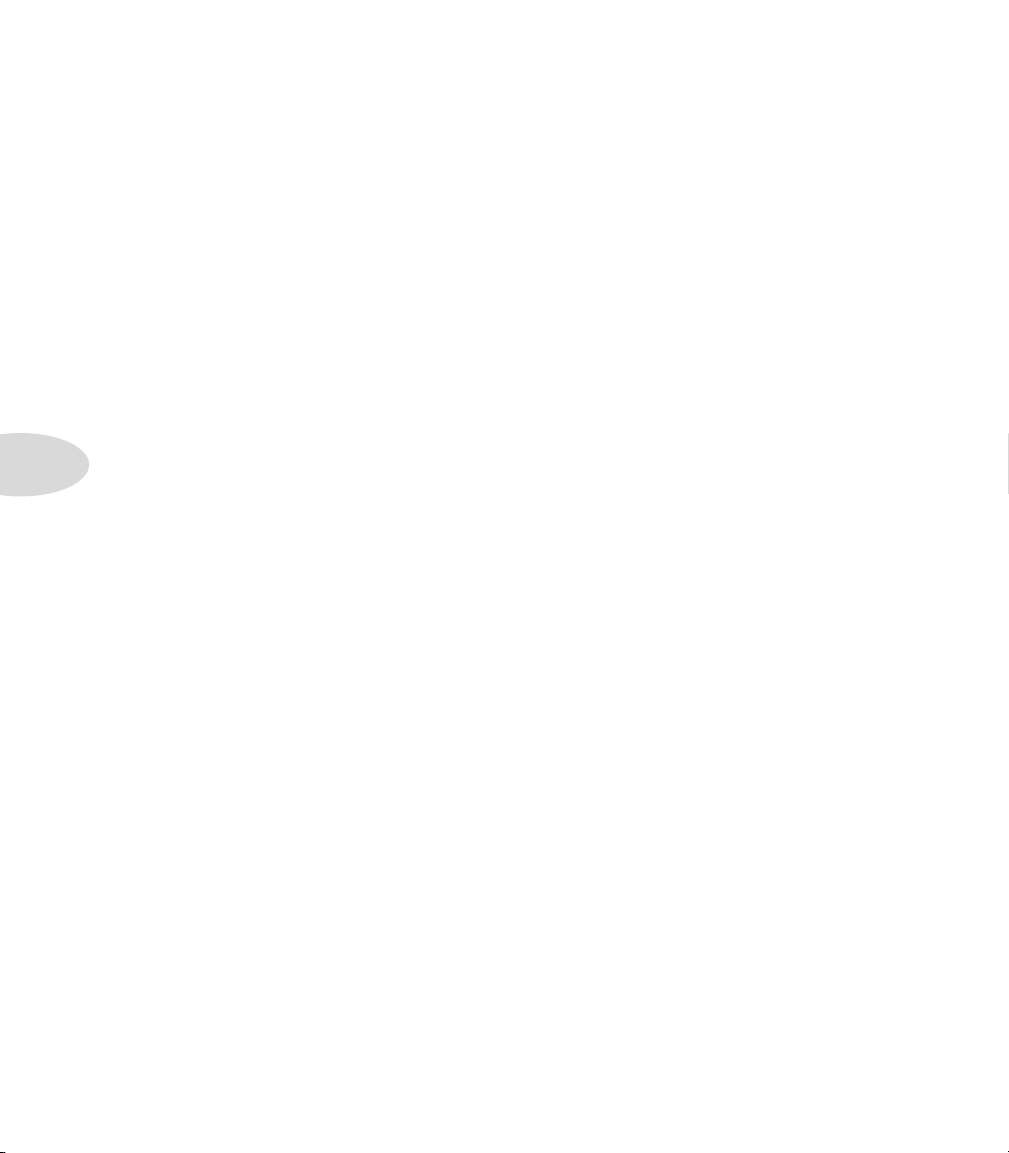
Über den Looper
tust, enthält die Schleife hinterher mindestens einen rückwärts laufenden Part, sobald du
REVERSE wieder ausschaltest.
PRE/POST – Der “PRE/POST”-Parameter muss im Einstellungsmodus editiert werden.
Drücke die Taster 1B + 2B gleichzeitig, um in den Einstellungsmodus zu wechseln und
wähle dort die “Looper: Levels”-Seite. Mit “LPR PRE” bzw. “POST” bestimmst du, ob die
Wiedergabeschleife von den Effekten der aktuellen Szene bearbeitet wird (“Pre”) oder
nicht (“Post”). Wenn du “PRE” wählst, wird die Schleife nicht von den Effekten bearbeitet. Wählst du hingegen “POST”, so befinden sich die Effekte hinter dem Schleifensignal und bearbeiten diese also. Am besten experimentierst du hier mit unterschiedlichen
Einstellungen.
Arbeiten mit dem Looper
Wenn du noch nie mit einem Looper gearbeitet hast, wollen wir dir kurz zeigen, wie diese
“Sound-on-Sound”-Funktion des M9 tickt. Wir zeigen dir, wie man einen Part aufnimmt
5•4
und dann um weitere ergänzt. Auch die Verwendung der “Half Speed”- und “Reverse”Funktion wird erklärt.
Zunächst muss der Momen Scene-Modus aktiviert werden. Drücke die Taster 1B + 2B
gleichzeitig, um in den Einstellungsmodus zu wechseln, wähle die “Prefs/Scenes”-Seite
und schaue nach, ob unten rechts “MOMEN SCENE” angezeigt wird. Wenn dort “LATCH SCENE”
steht, musst du mit Regler “5” die Einstellung “MOMEN SCENE” wählen. Drücke 1B + 2B
erneut, um den Einstellungsmodus wieder zu verlassen.
Wechsle in den Szenenmodus (3A + TAP), wo 3 Spalten mit den Szenenadressen “A” &
“B” angezeigt werden. Betätigen den [A]- oder [B]-Fußtaster der gewünschten Szene, um
die zugehörigen Modelle und Einstellungen zu laden.
Spiele auf der Gitarre, um den Sound ein letztes Mal zu überprüfen. Halte den TAP-Fußtaster gedrückt, um den Looper-Modus zu aktivieren (die TAP-Diode muss rot leuchten
– sie darf nicht blinken). Gehe folgendermaßen vor:
• Aktiviere den RECORD-Fußtaster und beginne zu spielen. Achte vor allem auf den
letzten Taktschlag, damit die Schleife hinterher schön “rund” läuft. Das ist besonders
wichtig, wenn die Schleife einen endlos wiederholbaren Rhythmus darstellt.
• Drücke den PLAY-Fußtaster an der Stelle, wo die Schleife enden soll. Damit werden
die Aufnahme deaktiviert und die Wiedergabe aktiviert. Lasse die Schleife ein paar
Mal laufen, um zu überprüfen, ob sie deinen Vorstellungen entspricht. Wenn sie
nicht “rund” läuft, musst du STOP drücken und den Part noch einmal aufnehmen.
• Wenn der Part “funktioniert”, kannst du dich an das Hinzufügen weiterer Parts
machen. Übe ihn vorsichtshalber ein paar Mal im Wiedergabemodus (d.h. während
der Wiedergabe des ersten Parts) und drücke OVERDUB, wenn du bereit bist für
die Aufnahme. Drücke STOP, wenn du fertig bist. Eventuelle Fehler kannst du mit
UNDO wieder löschen. Drücke REDO noch einmal, um den betreffenden Part
wiederherzustellen.
Page 29

Über den Looper
• Drücke PLAY und höre dir die Schleife an. Normalerweise hörst du jetzt zwei Parts.
Drücke bei laufender Wiedergabe den HALF SPEED-Fußtaster. Die Schleife wird
jetzt eine Oktave tiefer und nur noch halb so schnell abgespielt. Drücke HALF
SPEED noch einmal, um wieder die Normalgeschwindigkeit zu wählen.
• Lasse die Schleife noch weiter laufen und betätige den REVERSE-Fußtaster. Die
Schleife wird jetzt umgekehrt abgespielt. Aus Jux könntest du den OVERDUBFußtaster erneut aktivieren und einen weiteren Part spielen. Betätige danach wieder
STOP.
• Betätige den REVERSE-Fußtaster, um diesen Modus zu verlassen und drücke PLAY.
Die zuerst aufgenommenen Parts werden jetzt wieder normal abgespielt – der gerade
eingespielte Part läuft dagegen von hinten nach vorne.
Damit wären die Möglichkeiten in etwa umrissen. Probiere einfach verschiedene
Dinge aus.
5•5
Page 30
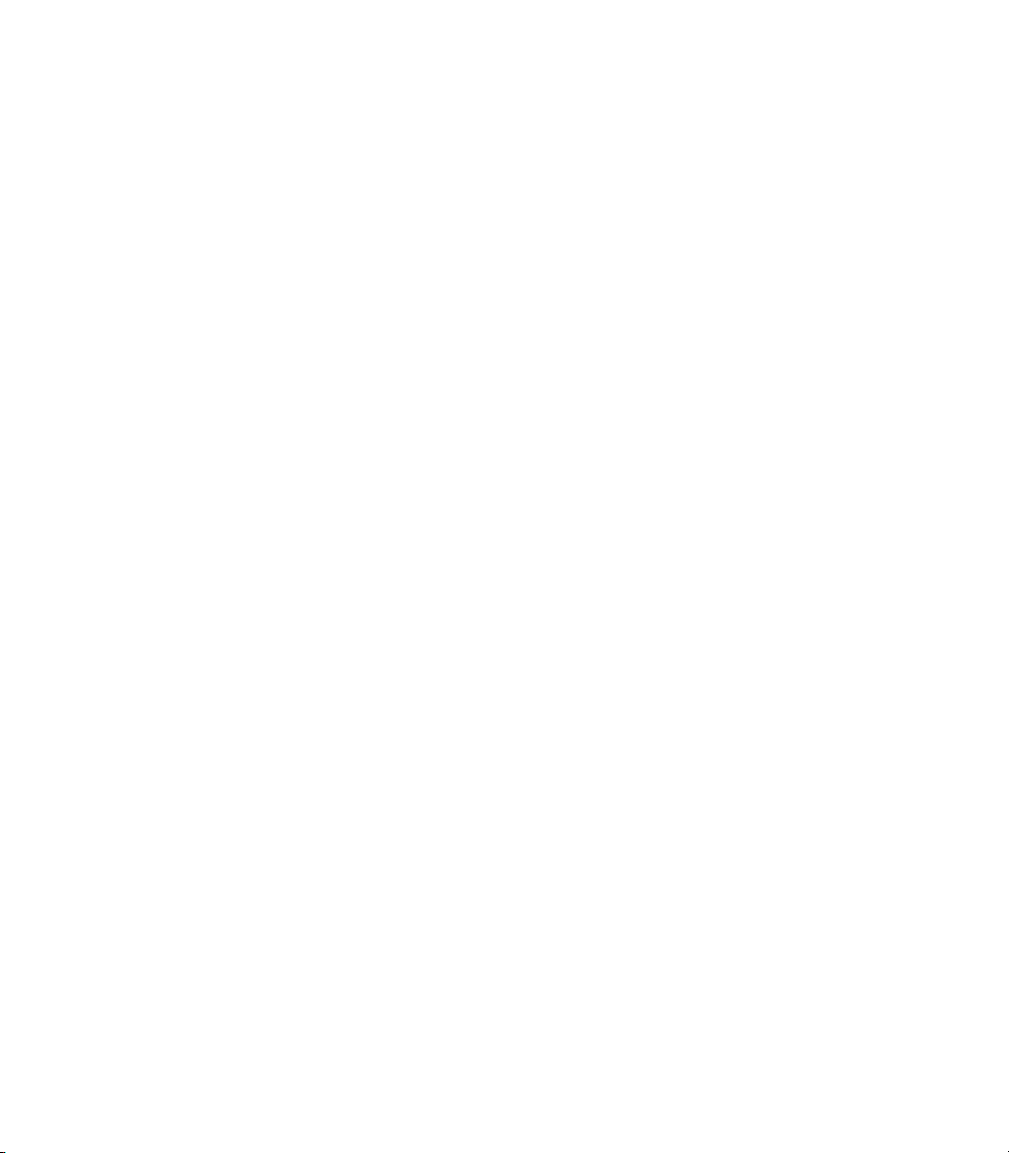
Page 31

Anhang A: Referenz
anhang a: rEfErEnz
MIDI-Steuerung
Der M9 kann Programmwechsel- und Steuerbefehle auswerten, die auf einem bestimmten
(1~16) oder allen MIDI-Kanälen (Omni) empfangen werden. Das muss im Einstellungsmodus (“MIDI”) eingestellt werden. Der Looper, der Status der Effektblöcke, Tap Tempo
und die Expression-Pedale können mit Steuerbefehlen (CC) angesteuert werden. Die Programmwechsel dienen zum Aufrufen anderer Szenen. Der M9 kann bei Bedarf also von
einem Sequenzer oder Computer aus fernbedient werden.
Vielleicht gebrauchst du die MIDI-Funktionen des M9 am ehesten für die Fernbedienung
des Loopers mit einer MIDI-Bodenleiste, um die 6 Fußtaster jederzeit für die Wahl der
Effektmodelle nutzen zu können.
Zwar kann man via MIDI keine anderen Modelle der 5 Effektgruppen wählen, aber man
kann mit MIDI-Steuerbefehlen (CC) zwischen Speicher “A” und “B” der 3 Effektblöcke
umschalten. Die in diesem Kapitel erwähnten MIDI-Funktionen sind die einzigen, die
bislang unterstützt werden.
Looper & Expression-Pedale
M9-Fußtaster CC Looper-Funktion
Record/Overdub 50 0~63= Overdub 64~127= Aufnahme
Play/Stop 28 0~63= Stopp 64~127= Wiedergabe
Half Speed 36 Anwahl der halben/normalen Geschwindigkeit.
Reverse 85 Ein-/Ausschalten von “Reverse”
Undo/Redo 82 Aktivieren von “Undo/Redo”
Play Once 80 Aktivieren von “Play Once”
Pre/Post
(Einstellungsmodus)
Looper-Steuerung 86 0~63= Verlassen 64~127= Wählen
84 0~63= “Pre” 64~127= “Post”
A•1
Expression-Pedal 1 1 0~127
Expression-Pedal 2 2 0~127
Tap Tempo 64 Ab 2 Taps wird das Tempo übernommen
Page 32

Anhang A: Referenz
Ein-/Ausschalten des Effekts
FX Unit 1A 11 0~63= Umgehung 64~127= An
FX Unit 1B 12 0~63= Umgehung 64~127= An
FX Unit 2A 14 0~63= Umgehung 64~127= An
FX Unit 2B 15 0~63= Umgehung 64~127= An
FX Unit 3A 17 0~63= Umgehung 64~127= An
FX Unit 3B 18 0~63= Umgehung 64~127= An
Szenenanwahl
Szene 1A (Ordner 1; 3) 0 (Ordner 1); 12 (Ordner 3) 1A (Ordner 1); 1A (Ordner 3)
Szene 1B (Ordner 1; 3) 1 (Ordner 1); 13 (Ordner 3) 1B (Ordner 1); 1B (Ordner 3)
Szene 2A (Ordner 1; 3) 2 (Ordner 1); 14 (Ordner 3) 2A (Ordner 1); 2A (Ordner 3)
Szene 2B (Ordner 1; 3) 3 (Ordner 1); 15 (Ordner 3) 2B (Ordner 1); 2B (Ordner 3)
Szene 3A (Ordner 1; 3) 4 (Ordner 1); 16 (Ordner 3) 3A (Ordner 1); 3A (Ordner 3)
Szene 3B (Ordner 1; 3) 5 (Ordner 1); 17 (Ordner 3) 3B (Ordner 1); 3B (Ordner 3)
Szene 1A (Ordner 2; 4) 6 (Ordner 2); 18 (Ordner 4) 1A (Ordner 2); 1A (Ordner 4)
Szene 1B (Ordner 2; 4) 7 (Ordner 2); 19 (Ordner 4) 1B (Ordner 2); 1B (Ordner 4)
Szene 2A (Ordner 2; 4) 8 (Ordner 2); 20 (Ordner 4) 2A (Ordner 2); 2A (Ordner 4)
A•2
Szene 2B (Ordner 2; 4) 9 (Ordner 2); 21 (Ordner 4) 2B (Ordner 2); 2B (Ordner 4)
Szene 3A (Ordner 2; 4) 10 (Ordner 2); 22 (Ordner 4) 3A (Ordner 2); 3A (Ordner 4)
Szene 3B (Ordner 2; 4) 11 (Ordner 2); 23 (Ordner 4) 3B (Ordner 2); 3B (Ordner 4)
Speicher CC
Speicher Programmnummer Gewählte Szene
Page 33

BPM/Millisekunden
Anhang A: Referenz
BPM
80 750 375 187.5 500 250 94
82 732 366 183 488 244 91
84 714 357 178 476 238 89
86 698 348 174 465 233 87
88 682 341 170 455 227 85
90 667 333 167 444 222 83
92 652 326 163 435 217 82
94 638 319 159 426 213 80
96 625 312 156 417 208 78
98 612 306 153 408 204 77
100 600 300 150 400 200 75
102 588 294 147 392 196 74
104 577 288 144 385 192 72
106 566 283 142 377 189 71
108 555 277 139 370 185 69
110 545 272 136 364 182 68
112 536 268 134 357 179 67
114 526 263 132 351 175 66
116 517 259 129 345 172 65
118 508 254 127 339 169 64
120 500 250 125 333 167 63
122 492 246 123 328 164 61
124 484 242 121 323 161 60
126 476 238 119 317 159 60
128 469 234 117 312 156 59
130 462 231 115 308 154 58
132 455 227 113 303 152 57
Viertelnote
Achtelnote
Sechzehntel
1/4-Triole 1/8-Triole 1/32-Note
A•3
Page 34
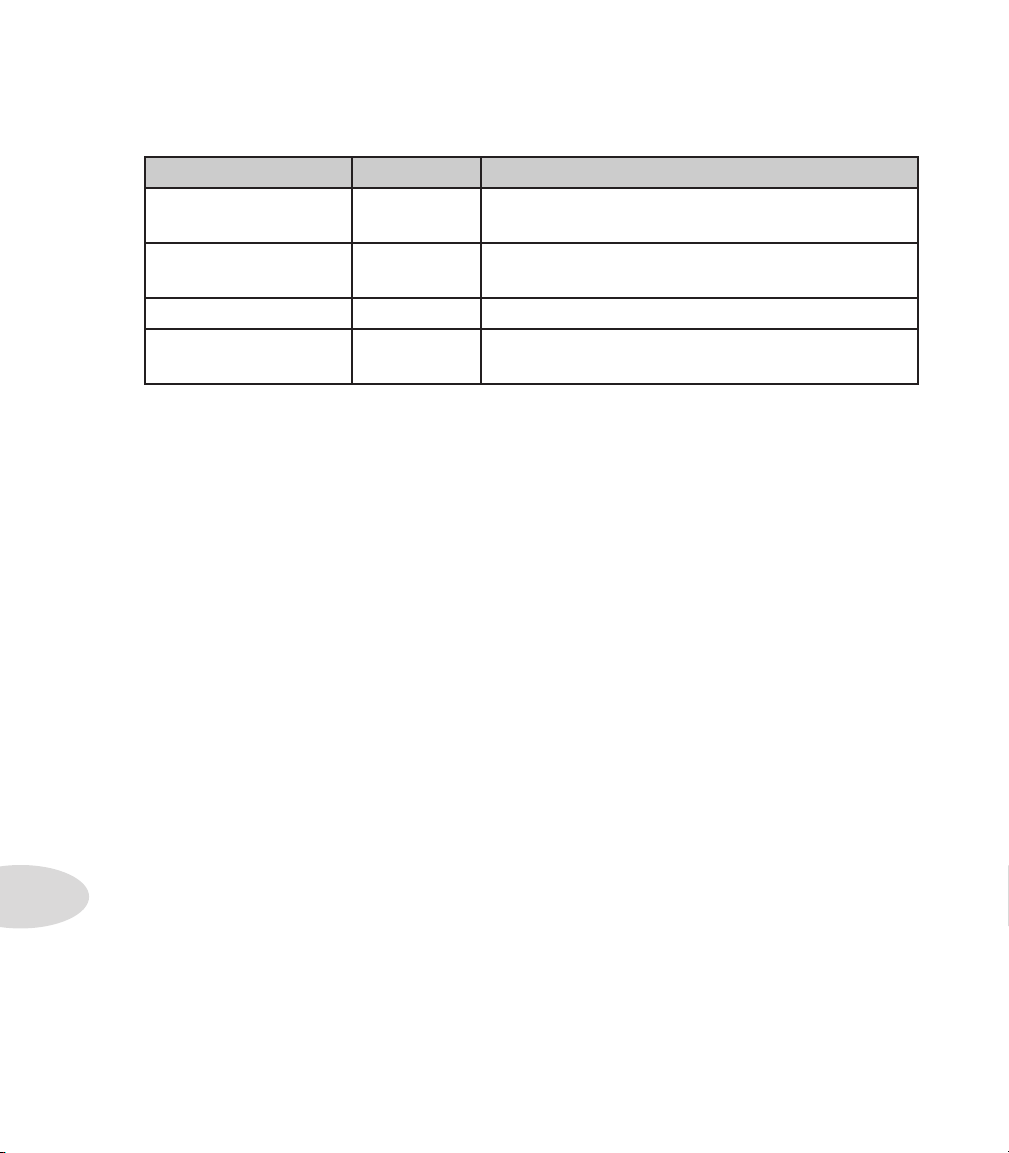
Anhang A: Referenz
Verschiedene CC-Befehle
Umgehung alle +
Effektschleife
Umgehung alle –
Effektschleife
Tuner-Modus 69 0~63= Verlassen 64~127= Wählen
Pegeleinstellungen des
Loopers
Befehl MIDI CC
23 0~63= Umgehung 64~127= Bypass aus
24 0~63= Umgehung 64~127= Bypass aus
— Steuerung nur mit Expression-Pedal – nicht per CC
A•4
Page 35
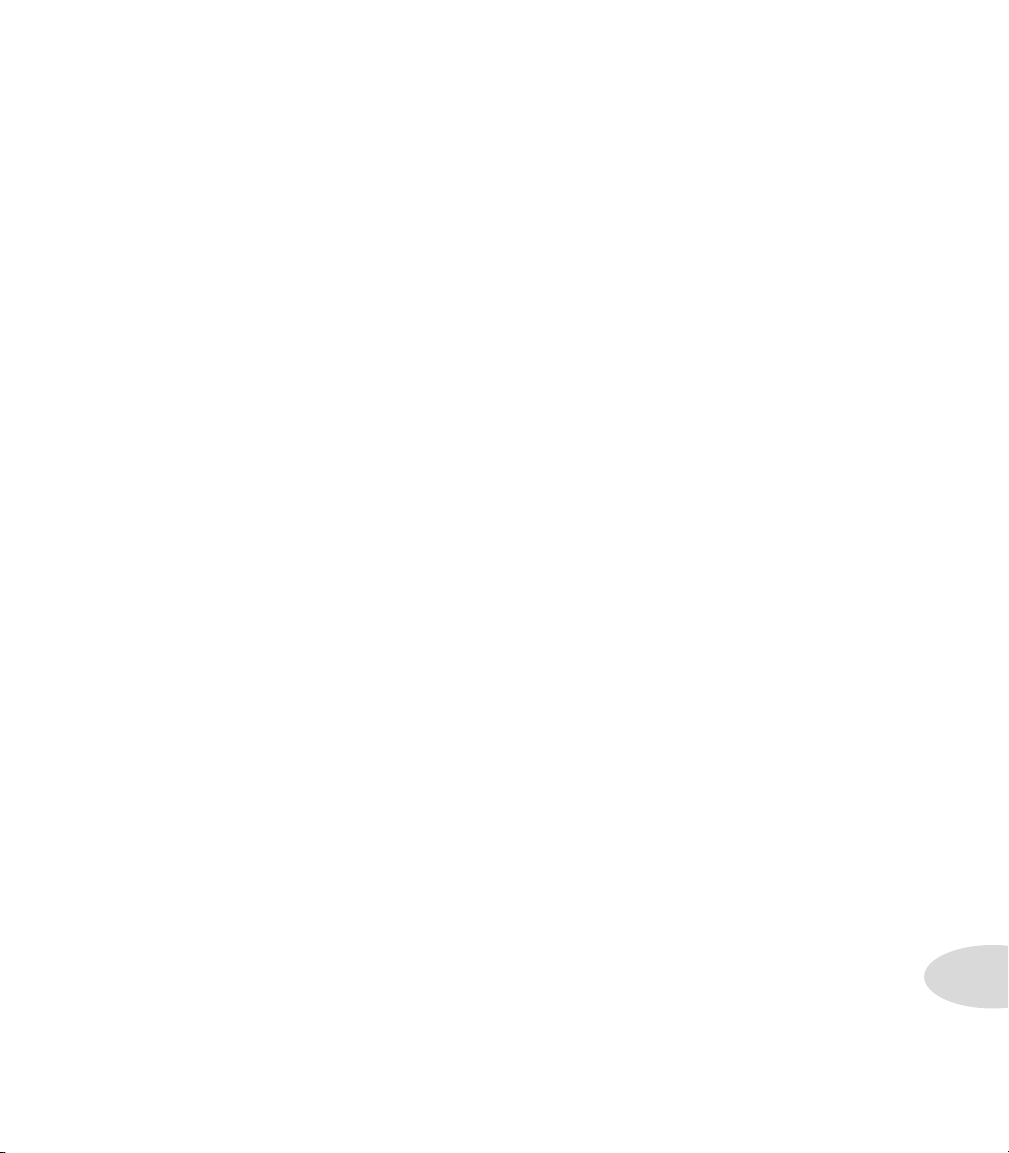
anhang b: tipps
Aus Anwenderfragen haben sich mehrere Tipps für die Handhabung der Szenen herauskristallisiert, die wir hier loswerden möchten. Außerdem wird erklärt, wie man die Firmware aktualisiert.
Bedenke, dass sich das Verhalten des M9 entscheidend danach richtet, ob du den Autosave- oder MNL Save-Modus aktivierst (siehe Kapitel 4). Der Klarheit halber wollen wir
die wichtigsten Punkte noch einmal zusammenfassen.
MIDI-Dumps
Die Wahl von “Autosave” oder “MNL Save” vor der Rückübertragung eines Datendumps
zum M9 bestimmt, ob die Szeneneinstellungen tatsächlich gespeichert werden.
Beispiel: Wenn du die Einstellungen einer Szene mit “DUMP SCNE” auf deinem Computer archivierst und später wieder zum M9 übertragen möchtest, bieten sich zwei Möglichkeiten an:
1. Wenn du auf dem M9 “Autosave” gewählt hast…
• Wähle auf dem M9 den Szenenspeicher, in dem der Datenblock gepuffert werden soll
(z.B. 1A) und starte die Übertragung. Die Einstellungen werden jetzt automatisch in
Szenenspeicher 1A gesichert.
2. Wenn du auf dem M9 “MNL Save” gewählt hast…
Anhang B: Tipps
• Wähle auf dem M9 den Szenenspeicher, in dem der Datenblock gepuffert werden soll
(z.B. 1A) und starte die Übertragung. Die Einstellungen werden zu Szenenspeicher
1A übertragen, aber NICHT gespeichert. Um sie zu speichern, musst du sofort den
Szenenwahlmodus aufrufen und die Einstellungen von Hand in Speicher “1A”
sichern (siehe page 4•4).
Diese Regel bezüglich der zeitweiligen Datenpufferung (oder auch nicht) gilt nicht für
Datenblöcke, die mit der “DUMP ALL”- oder “DUMP FLDR”-Option archiviert wurden.
Für den Empfang solcher Datenblöcke wählst du auf dem M9 am besten den “MNL Save”Modus. Bedenke jedoch, dass die Übertragung dann zur Speicherung der betreffenden
Szenen führt – und dass die im M9 befindlichen Einstellungen überschrieben werden.
B•1
Page 36

Anhang B: Tipps
Aufrufen der aktuellen Szene
Wenn du eine Szene editierst und dann doch lieber die vorige Fassung wiederherstellen
möchtest, kannst du dafür nicht den Fußtaster dieser Szene betätigen (weil weiterhin die
gepufferten Einstellungen verwendet werden).
Vielmehr musst du zunächst einen anderen Szenenspeicher und dann wieder den vorigen
aufrufen. Allerdings richtet sich das Verhalten auch hier nach der Wahl des “MNL Save”oder “Autosave”-Modus’:
• Im “Autosave”-Modus merkt sich der M9 die zuletzt durchgeführten Änderungen.
• Im “MNL Save”-Modus merkt sich der M9 die zuletzt durchgeführten Änderungen
Aktualisieren des Flash-Speichers
Zum Aktualisieren des Flash-Speichers im M9 musst du folgendermaßen vorgehen. Unter
www.Line6.com findest du jederzeit aktuelle Informationen über den M9 und die jeweils
neueste Firmware-Version.
Man nehme…
• Eine MIDI-Schnittstelle, die an einen USB-Port deines Computers angeschlossen
• 2 MIDI-Kabel (es sei denn, die MIDI-Schnittstelle ist bereits mit zwei Kabeln
• Die aktuelle Version des “Line 6 Monkey” Programms, die auf dem Computer
Das bedeutet im Klartext, dass die “vorige Fassung” beim Wechsel zu einer anderen
Szene durch die editierte (aber nicht gewünschte) Version ersetzt wird.
nicht automatisch. Bei der Rückkehr zur vorhin editierten Szene findest du also
wieder die nicht geänderte Fassung vor.
werden kann (eventuell musst du dir die aktuelle Treiberversion herunterladen).
ausgestattet).
installiert werden muss.
B•2
Arbeitsweise:
• Verbinde den M9 mit der MIDI-Schnittstelle deines Computers.
• Für die MIDI-Schnittstelle benötigst du eventuell noch einen funktionstüchtigen
Treiber.
• Starte das “Line 6 Monkey” Programm.
• Der M9 wird vom Computer erkannt.
• Wähle den “Flash Memory”-Eintrag.
• Klicke auf den blauen Button und befolge alle Anweisungen.
• “Line 6 Monkey” installiert jetzt die neue Firmware-Version in deinem M9.
Page 37

